8 способов, как узнать температуру процессора в Windows 7
Во время работы на компьютере процессор нагревается даже при минимальной нагрузке, поэтому он всегда дополнительно оснащен вентилятором. Если система охлаждения функционирует некорректно, то это может привести к перегреву детали, из-за чего система начинает работать медленно. А при чрезмерно сильном нагреве компьютер может вообще отключиться – таким образом, предотвращается сгорание ЦП.
Чтобы избежать неприятностей, рекомендуется время от времени проверять температуру процессора. О том, как это можно осуществить в Windows 7 с использованием нескольких способов, мы расскажем в нашей статье.
Чтобы узнать, насколько греется процессор, можно использовать как уже имеющиеся в системе возможности, так и прибегнуть к помощи вспомогательных приложений, которых существует достаточно большое количество. Проверить температуру без нагрузки можно зайдя в BIOS материнской платы перед запуском системы.
Собственных приложений для просмотра температуры комплектующих в самой системе нет, так что для таких целей потребуется использовать сторонние программы. Рассмотрим каждый из способов получения данных в подробностях.
Чтобы быстро узнать температуру, не прибегая к помощи сторонних программ, можно ввести специальную команду в Windows PowerShell. Для этого нам потребуется проделать следующие операции:
- Открываем «Панель управления» из стартового меню системы.
Переходим в «Панель управления» из стартового меню
- Далее переходим в раздел «Система и безопасность».
Открываем раздел «Система и безопасность»
- В появившемся окне выбираем группу «Администрирование».
Переходим в раздел «Администрирование»
- Из списка выбираем «Windows PowerShell Modules».

Выбираем пункт «Windows PowerShell Modules»
- Появится окно программы, в которое нужно будет вписать следующую команду:
get-wmiobject msacpi_thermalzonetemperature -namespace «root/wmi»
- Чтобы не вводить её вручную, можно скопировать и вставить текст – для этого нажимаем по иконке приложения в верхнем левом углу правой кнопкой, выбираем пункт «Изменить» и далее «Вставить».
Вставляем команду при помощи меню программы
- После появления текста нажимаем «Enter» на клавиатуре.
- Далее на экране отобразится несколько параметров. Температура процессора будет указана в строке «Current Temperature»
Показатель температуры процессора в Windows PowerShell
Она отображается в Кельвинах, помноженных на 10. Чтобы перевести эту величину в Цельсии, сначала делим число на 10 и от результата отнимаем 273. То есть, если в строке значится температура 3122, в Цельсиях это будет примерно 39 градусов — (3122/10-273).
Еще один вариант проверить температуру процессора без дополнительных программ — это использовать командную строку Windows. Такой способ похож на предыдущий, однако тут мы будем вводить другую команду. Он подойдет тем пользователям, которым нужно узнать только температуру, а остальные показатели не нужны. Чтобы это сделать проделаем следующее:
- Открываем меню «Пуск» и переходим в раздел «Все программы».
- Далее нажимаем по папке «Стандартные».
- В появившемся списке выбираем пункт «Командная строка» и из его контекстного меню кликаем по варианту «Запуск от имени администратора».
Запускаем командную строку от имени администратора
- После того как появится командная строка, вписываем в неё следующий текст:
wmic /namespace:\\root\wmi PATH MSAcpi_ThermalZoneTemperature get CurrentTemperature
- Тут также можно воспользоваться меню приложения чтобы не вводить команду вручную, а вставить её, как это было описано в способе с Windows PowerShell.
 После того, как текст отобразится в окне, нажимаем «Enter» на клавиатуре.
После того, как текст отобразится в окне, нажимаем «Enter» на клавиатуре. - На экране появится строка Current Temperature со значением опять-таки указанном в Кельвинах.
Показатель температуры в командной строке
Делим число на 10 и отнимаем от полученного результата 273, чтобы получить градусы Цельсия.
Вот такими двумя способами можно узнать температуру процессора, не устанавливая какие-либо приложения. Теперь рассмотрим, как это сделать с использованием различных специализированных программ. Начнем с самых простых и закончим самыми продвинутыми утилитами.
Загрузка …Это приложение самое простое в использовании, и загрузить его можно бесплатно с официального сайта производителя. Кроме температуры процессора, она отображает показатели других компонентов компьютера. Потребуется только скачать и установить программу. После её запуска на экране сразу появится информация об имеющихся в системе устройствах и их температура.
Температура процессора в окне программы Speccy
Загрузить Speccy с официального сайта
Загрузка …В отличие от Speccy, эта маленькая программа используется для определения нагрева только процессора, но она умеет отображать значения для каждого ядра.
Загрузить приложение с официального сайта
После скачивания программы запустите её – на экране сразу появится информация о температуре.
Температура процессора в окне программы Core Temp
Загрузка …Еще одно простое приложение для проверки температуры — это CPU Thermometer. Оно не показывает температуру для каждого ядра, а отображает общее значение, а еще дает информацию о нагрузке на процессор.
Загрузить CPU Thermometer с официального сайта
После запуска программы сразу появится её единственное окно, где в группе «Temperatures» отображается текущий нагрев процессора, а в разделе «Load» можно увидеть нагрузку на ядра.
Температура процессора в окне программы CPU Thermometer
Загрузка …Более продвинутой программой, в которой можно узнать температуру процессора и еще некоторую другую дополнительную информацию является CPUID HWMonitor. Она распространяется бесплатно, но имеет и платную Pro версию, которая добавляет возможность следить за показателями на других компьютерах при помощи удаленного подключения, а также сохранять графики изменения значений. Программа не имеет русскоязычного интерфейса, но разобраться в ней не сложно.
Загрузить приложение с официального сайта
После запуска утилиты на экране появятся несколько категорий, в которых кроме степени нагрева отображается скорость вращения вентиляторов, вольтаж, нагрузка и установки скорости ядер. Чтобы узнать температуру, открываем группу «Temperatures». В ней отобразится три значения — первое это текущая температура, второе это минимальная величина с момента запуска программы, а третье — это максимальная.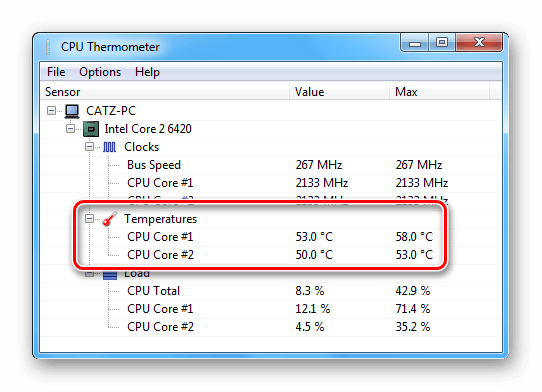
Температура процессора в окне приложения CPUID HWMonitor
Загрузка …
Одним из самых продвинутых приложений для получения подробной информации о системе с русскоязычным интерфейсом является программа AIDA64. С её помощью можно узнать всевозможную информацию о компьютере, в том числе и температуру процессора. Чтобы это осуществить, проделаем следующие операции:
Скачать приложение с официального сайта
- Запускаем программу и, активировав вкладку «Меню», открываем категорию «Компьютер».
- В появившемся списке выбираем пункт «Датчики». В правой части окна появится множество показателей, нам нужен раздел «Температуры». В строчке «ЦП» будет отображена температура процессора в градусах Цельсия и Фаренгейта.
Температура процессора в окне программы AIDA64
С помощью программы AIDA64 можно узнать много полезной информации о системе, однако приложение платное, с пробным периодом использования в течение месяца.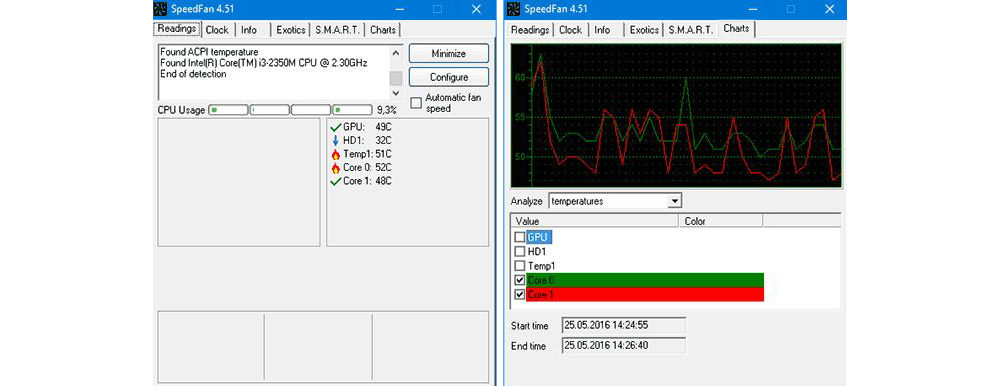
Последним способом узнать температуру процессора в нашем обзоре будет использование БИОСа. Это программа на материнской плате компьютера, которая позволяет устанавливать различные настройки и просматривать информацию о системе. Чтобы в неё попасть, нужно будет проделать следующие шаги:
- Перед загрузкой операционной системы несколько раз нажимаем на кнопку «Delete» на клавиатуре или на кнопку «F2», если вы используете ноутбук.
- После этого появится окно с настройками, в котором нужно перейти на вкладку «Power» , где и будет отображена температура процессора.
Температура процессора в разделе «Power»
Существует несколько разновидностей BIOS, в новых системах температура отображается сразу на первом экране программы, и её не надо искать в настройках.
Температура процессора в новых версиях БИОС
Для каждого типа процессоров допустимый нагрев может быть разным, но в среднем температура не должна превышать 70 градусов Цельсия во время обычной нагрузки.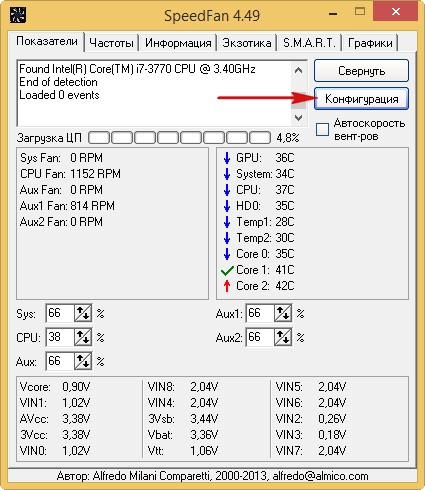 Если процессор нагревается выше этой отметки, то следует принять меры по его охлаждению. Можно установить улучшенный кулер с радиатором или, если он раньше не грелся до такой температуры, очистить системный блок и радиатор от пыли, а также заменить термопасту.
Если процессор нагревается выше этой отметки, то следует принять меры по его охлаждению. Можно установить улучшенный кулер с радиатором или, если он раньше не грелся до такой температуры, очистить системный блок и радиатор от пыли, а также заменить термопасту.
Как узнать температуру процессора в Windows 10: просмотр нагрева
Существует несколько способов, помогающих узнать температуру процессора в Windows 10. Это можно сделать с помощью специальных программ мониторинга и штатных средств ПК (BIOS), ниже рассмотрим их подробнее.
В обычной ситуации пользователям нет необходимости следить за температурным режимом. Но если компьютер (ноутбук) внезапно выключается, есть вероятность, что это произошло из-за перегрева ЦП. Когда превышен предел температуры, срабатывает защита, в результате чего ПК отключается.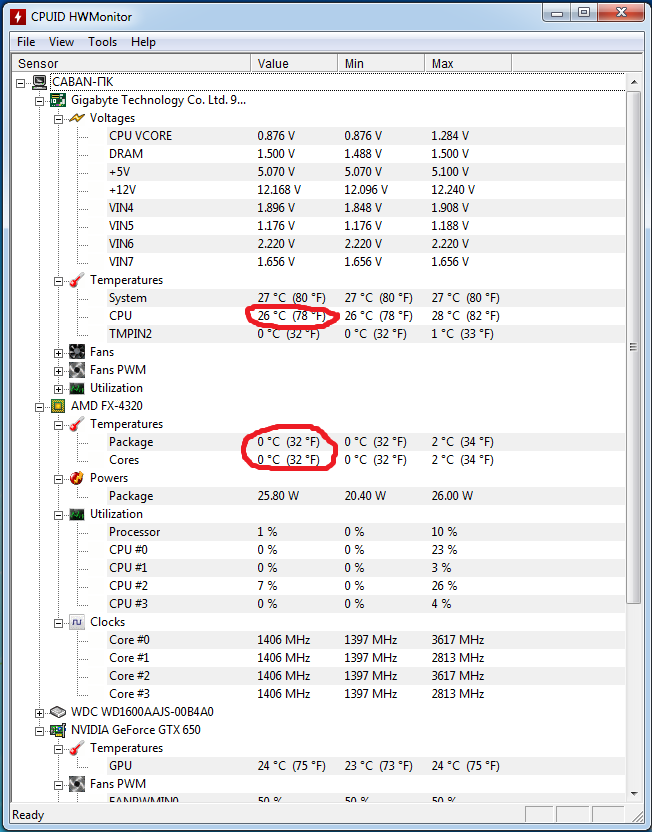
Просмотр температуры ЦП через специальное ПО
К сожалению, сама Windows 10, не предоставляет возможности просмотра уровня нагрева процессора. Поэтому пользователи прибегают к софту стороннего разработчика. К таким программам относятся:
- SpeedFan;
- HWiNFO;
- Speccy;
- Core Temp;
- HWmonitor;
- Real Temp;
- Open Hardware Monitor;
- NZXT Cam;
- OCCT;
- Другие.
Как видите, софта для просмотра температуры процессора хватает. Помимо сведений о ЦП некоторые программы показывают информацию о видеокарте, диске, ОЗУ и других комплектующих ПК. Для примера давайте рассмотрим несколько утилит.
Core Temp
Безусловно, эту программу можно назвать лидером информации по температурному режиму. Утилита является бесплатной, и имеет простой интерфейс на русском языке. Скачайте утилиту, установите ее. В процессе установки обязательно поставьте галочку на пункте установки дополнительных языков, это нужно, чтобы программа инсталлировалась с русским языком.
Запустив программу, Вы увидите компактное окошко с информацией по процессору и его состоянию. В самом низу окошка приложения, располагаются сведения по температуре процессора.
Плюс Core Temp в том, что она определяет максимальный порог нагрева для Вашего процессора, при превышении которого будет зарегистрирован перегрев. Если Ваш ЦП работает около этой отметки, он считается перегретым. Нормальным состоянием считается, если температура ниже максимального порога на 10-20 градусов. Также здесь можно узнать информацию о зарегистрированной максимальной и минимальной температуры каждого ядра ЦП.
При сворачивании программа уходит в область системного трея. Нажав на кнопку просмотра скрытых значков, Вы увидите цифры разного цвета, их количество напрямую зависит от количества ядер процессора. Цифры показывают температуру каждого ядра ЦП. Дважды щелкнув ЛКМ по цифре, открывается основное окно утилиты. Также стоит отметить, что Core Temp обладает множеством настроек.
Speccy
Приложение Speccy разработала компания, создавшая всем известный программный продукт CCleaner. Давайте рассмотрим, как посмотреть температуру процессора в Windows 10 утилитой Speccy.
Давайте рассмотрим, как посмотреть температуру процессора в Windows 10 утилитой Speccy.
Скачайте и инсталлируйте программу. Запустите Speccy. В верхнем меню выберите View, далее кликните Options. Выберите русский язык, нажав OK.
Теперь перед Вашим взглядом покажется русифицированный интерфейс. Здесь есть информация по ОС и основным компонентам компьютера (ноутбука), их состоянию и использованию ресурсов. Нажав ссылку «Центральный процессор», Вы узнаете детальные сведения по Вашему ЦП. Также здесь можно проверить средний нагрев и узнать температуру каждого ядра процессора.
HWmonitor
К сожалению HWmonitor не имеет на борту русский язык. Да он тут и не особо нужен, все предельно и так понятно. Скачайте и установите приложение. Запустив его, Вы получите возможность просмотреть расширенную информацию по компонентам ПК.
Самый верхний пункт дает сведения о ЦП. За температуру процессора, здесь отвечает подраздел Temperatures. В Temperatures представлен нагрев общий и по каждому ядру отдельно. Также показаны пороги минимального и максимального зафиксированного нагрева ЦП. Надеюсь вопрос о том, как узнать температуру процессора в Windows 10 исчерпан.
Также показаны пороги минимального и максимального зафиксированного нагрева ЦП. Надеюсь вопрос о том, как узнать температуру процессора в Windows 10 исчерпан.
Просмотр температуры процессора через BIOS
BIOS содержит набор настроек компьютера. Практически все виды БИОСА предоставляют информацию о нагреве ЦП. К данному способу просмотра прибегают пользователи, у которых нет возможности загрузить программы. Чтобы посмотреть температуру процессора таким методом проделайте шаги ниже.
Войдите в BIOS с Windows 10. Далее посетите разделы: H/W Monitor, Status, PC Health, Power или с похожими названиями, если у Вас классический БИОС. Названия разделов отличаются в силу разных видов и версий BIOS и материнских плат. Найдите опцию с названием CPU Temperature (может отличаться), напротив которой и будут показания датчика температуры.
Если Вы владелец материнки с UEFI, тогда сведения о температуре вероятнее будут расположены на стартовом экране настроек UEFI. Выглядит это так.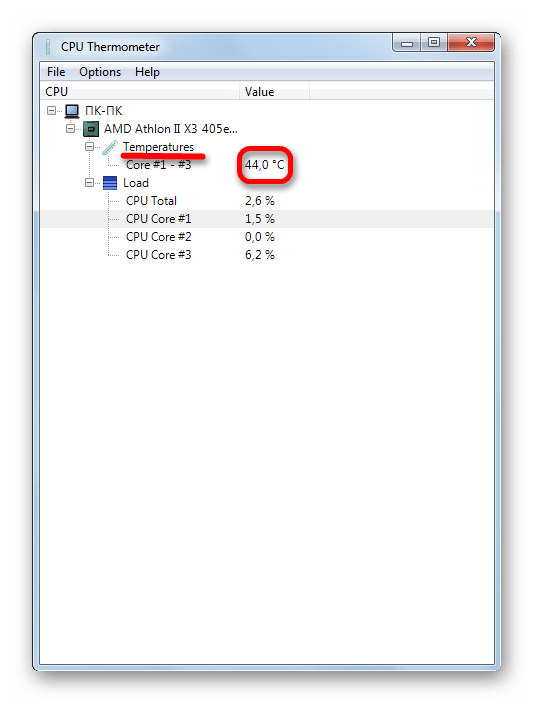
Одним из недостатков просмотра нагрева ЦП в БИОСЕ является то, что Вы не можете диагностировать степень нагрева процессора во время нагрузки. В режиме BIOS (UEFI) ЦП находится в простое.
Сведения про температурный режим
Часто юзеры задаются вопросом, какая температура процессора Intel, AMD для ПК оптимальная, какой допустимый предел существует. Смотрите усредненный диапазон значений нагрева ЦП.
- 24-40 – время простоя ПК (не запущено ни одного приложения и окна).
- 41-65 – интенсивное использование компьютера (игры, просмотр видео и другое).
- 66-75 – максимально безопасная температура, которую советуют Intel и AMD (тяжелые приложения).
При перегреве ЦП от 90 градусов или выше срабатывает функция понижения частоты для сокращения теплоотдачи. Если температура продолжает расти, процессор отключится во избежание повреждения.
Теперь Вы знаете, как проверить температуру процессора в Windows 10 разными способами. Следите, чтобы не было перегрева, и если заметите неотлагательно устраняйте проблему.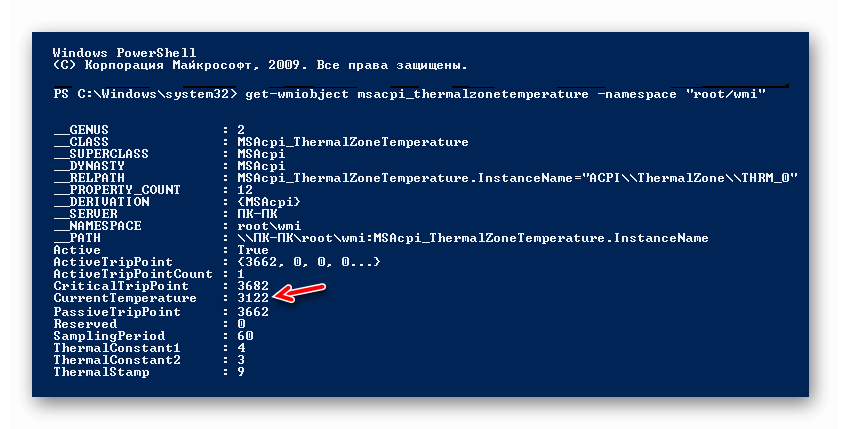
Посмотрите еще статьи:
Вы можете пропустить чтение записи и оставить комментарий. Размещение ссылок запрещено.
Как узнать температуру процессора
Процессор как мы знаем является сердцем компьютера, в связи с этим, за ним необходим определенный уход. Ну конечно обязательно нужно следить за температурой процессора, так как в большинстве случаев, выход компьютера из строя, случается по причине перегрева данного устройства. В данной статье рассмотрим несколько способов как узнать температуру процессора и снизить ее, с помощью определенных действий.
Большинство пользователей не следят за своими компьютерами, что в итоге заканчивается плачевно, в лучшем случае выходит из строя сама операционная система, ну а в худшем потребуется замена оборудования. Чтобы не допускать плачевных ситуаций, необходимо хотя бы раз в 3 месяца проводить чистку от собирающейся пыли внутри системного блока. Пылесборниками являются кулера, а так как процессор тоже охлаждается кулером, его надо время от времени чистить. Если этого не делать, то в последствии получим перегрев, из-за этого тормозится вся работа системы, ну и потом получаем сгоревший процессор и это в лучшем случае, в худшем может сгореть и сама материнская плата. Итак, чтобы застраховать свой процессор, нужно хотя бы следить за его температурой, если вы ее знаете, то уже можете принимать определенные действия. Давайте рассмотрим несколько способов узнать температуру процессора в windows.
Пылесборниками являются кулера, а так как процессор тоже охлаждается кулером, его надо время от времени чистить. Если этого не делать, то в последствии получим перегрев, из-за этого тормозится вся работа системы, ну и потом получаем сгоревший процессор и это в лучшем случае, в худшем может сгореть и сама материнская плата. Итак, чтобы застраховать свой процессор, нужно хотя бы следить за его температурой, если вы ее знаете, то уже можете принимать определенные действия. Давайте рассмотрим несколько способов узнать температуру процессора в windows.
Как узнать температуру процессора без программ
Существует немало программ, с помощью которых можно посмотреть температуру процессора, но об этом поговорим чуть ниже, а пока хочу воспользоваться так называемым BIOS, в котором так же, можно определить температуру центрального процессора. Для перехода в биос, при загрузке компьютера нужно нажать клавишу Delete — сокращенно del (если не получается то попробуйте воспользоваться клавишами F2, F10, или F12).
При попадании в bios, перейдя во вкладку PC Health Status(может называться H/W Monitor), увидим температуру процессора, первая цифра измеряется в градусах цельсия, вторая в фаренгейтах.
Возможно у вас Bios UEFI, в принципе отличий расположения данного параметра нет, переходим во вкладку H/W Monitor и смотрим.
В EFI BIOS, данный параметр находится на основной странице.
Еще один вариант расположения температурных показателей процессора.
Как узнать температуру процессора с помощью сторонних программ
Как я уже говорил, существует немало утилит, которые помогут узнать температуру процессора в windows. Рассмотрим несколько популярных из них. Одна из таких утилит называется speccy, от разработчика такой популярной утилиты как ccleaner. Скачать ее можно перейдя на официальный сайт разработчика http://www.piriform.com/Speccy. Программа имеет как платную версию, так и бесплатную, вторая нам очень даже подойдет.
После скачивание и установки, открываем утилиту, где в левой колонке нас интересует пункт центральный процессор. Выбираем его и видим температуру каждого ядра нашего процессора.
Следующая утилита называется HWMonitor, скачиваем ее так же с сайта разработчика http://www.cpuid.com/softwares/hwmonitor.html.
Открываем программу и сразу можем наблюдать температуру процессора и каждого его ядра в отдельности.
где значение:
- Value — температура в данный момент.
- Min — минимальная за время работы программы.
- Max — максимальная за время работы программы.
Еще одна бесплатная утилита, под названием HWinfo, имеется портативная версия, которую не нужно устанавливать. Переходим на официальный сайт разработчика https://www.hwinfo.com/ и скачиваем программу.
Запускаем и наблюдаем количество градусов цельсия нашего процессора.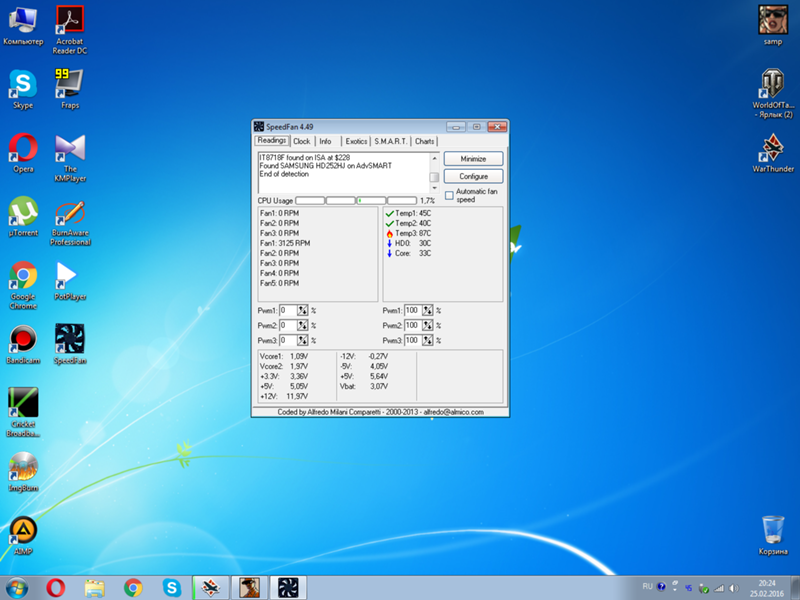
Ну и конечно одной из самых популярных, если не самой, является программа AIDA64. С ее помощью можно узнать не только температуру процессора, а так же все характеристики вашего компьютера. Скачать ее можно так же с официального сайта разработчика по ссылке https://www.aida64.com/downloads. Данная утилита является платной, но к нашему счастью имеет пробный период.
После скачивание, проходим процесс установки и запускаем программу. В левой колонке, переходим во вкладку компьютер -> датчики и в колонке «поле» находим пункт ЦП, где можем наблюдать температуру процессора.
В платной версии можно увидеть температуру всех ядер процессора.
В общем не забывайте следить за состоянием своего компьютера, чистить от пыли, смазывать необходимые устройства термопастой, в случае плохого охлаждения кулерами, замените их на новые, более мощные. Если на плате есть свободных вход, для подключения дополнительного вентилятора, то подключите. Старайтесь не доводить температура процессора выше чем 65 градусов.
Старайтесь не доводить температура процессора выше чем 65 градусов.
Оставляйте своё мнение о данной статье, ну и конечно же задавайте свои вопросы, если у вас что-то вдруг пошло не так.
Спасибо за внимание!
Статьи рекомендуемые к прочтению:
Как узнать температуру процессора в Windows 10: программы для контроля температуры
Охлаждение персональных компьютеров и ноутбуков играет важную роль в их работе. Сильный перегрев компонента может привести к его поломке. Процессор компьютера в этом плане не исключение, поэтому следует регулярно контролировать его температуру.
К сожалению, Windows 10 не предусматривает встроенные программы для контроля температуры CPU. Но, прочитав нижеприведенные указания, можно обзавестись советами о том, как узнать температуру процессора в Windows 10.
youtube.com/embed/4D_0iZZqT_M?feature=oembed&wmode=opaque» frameborder=»0″ allow=»accelerometer; autoplay; encrypted-media; gyroscope; picture-in-picture» allowfullscreen=»»/>
Использование специальных программ
Ниже приводим список наиболее популярных и совместимых с Windows 10 программ для контроля температуры процессора:
- HWMonitor – утилита, которая отслеживает системы охлаждения компьютера. Занимает программа меньше двух мегабайт. Имеет англоязычный интерфейс. Существует бесплатная версия приложения, с помощью которой измеряется вольтаж центрального процессора, уровень его нагрева и данные о работе вентиляторов;
- SpeedFan – утилита для полнометражного контроля аппаратных компонентов системы. Кроме отображения температуры аппаратных средств, присутствует функция самостоятельного изменения скорости работы охлаждающих вентиляторов. Распространяется программа совершенно бесплатно;
- AIDA64 – приложение, которое проводит наиболее полную диагностику всех важных составляющих компьютера, в том числе и процессора.
 Утилита позволяет получить достоверную информацию о состоянии вентиляторов, уровне нагрева CPU в реальном времени. Существует русскоязычная версия утилиты;
Утилита позволяет получить достоверную информацию о состоянии вентиляторов, уровне нагрева CPU в реальном времени. Существует русскоязычная версия утилиты; - CPU-Z – программа для тестирования CPU, которая отслеживает исправность и работоспособность процессора. Встроенные функции позволяют пользователю узнать температуру процессора в Windows 10.
Вывод
Для определения перегрева, нужно знать температурную норму аппаратных составляющих каждого компьютера. Стандартный температурный режим для современных процессоров — это 50 градусов. Если уровень температуры слишком велик, проведите чистку вентилятора и замену термопасты.
Используйте специализированные программы для регулярного наблюдения за состоянием аппаратных компонентов компьютера. Это поможет вам избежать серьезных поломок и затрат на ремонт устройства.
Как уменьшить температуру процессора на компьютере или ноутбуке
ЦП (или процессор) — это мозг вашего компьютера, поэтому жизненно важно, чтобы он работал хорошо и плавно.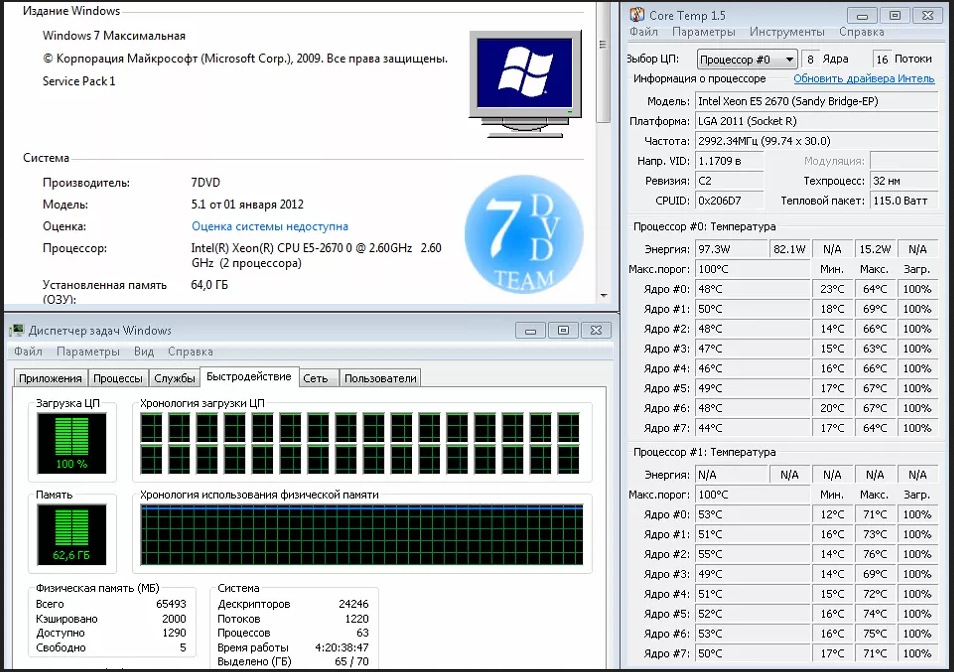 Под принуждением процессор может начать нагреваться, и в этот момент ваш компьютер может замедляться, давать сбой и в будущем ваш центральный процессор может умереть.
Под принуждением процессор может начать нагреваться, и в этот момент ваш компьютер может замедляться, давать сбой и в будущем ваш центральный процессор может умереть.
Итак, насколько сильно нагревается ваш процессор и какая максимальная температура должна быть? В идеале рабочая температура процессора должна составлять от 30 °C до 40 °C, а в некоторых случаях подниматься до 70 °C и 80 °C. Все, что выше этого, особенно в зоне 90 °C — это недопустимо. Из нашей статьи вы научитесь определять причины перегрева процессора и устранять их.
Как контролировать температуру процессора
Проверить температуру вашего процессора очень просто. Если вы используете Windows, тогда отлично подойдет инструмент диагностики Speccy, который расскажет вам все о вашем ПК, включая температуру процессора. HWMonitor — еще один отличный инструмент для мониторинга температуры центрального и графического процессора. Также вы можете узнать из нашей предыдущей статьи, как проверить температуру компонентов компьютера.
Пользователи Mac могут попробовать инструмент Fanny, который устанавливается в качестве виджета в центре уведомлений для легкого доступа к температуре процессора и статистике вентиляторов.
Пользователи Linux могут проверить температуру своего процессора с помощью инструмента Psensor.
Выявление и снижение высокой загрузки ЦП
Начать работу с программными решениями проще, поэтому первое, что вы можете сделать в Windows 10 — это нажать Ctrl+ Shift+ Esc и посмотреть, нет ли у вас чрезмерно высокой загрузки ЦП. Более слабые процессоры часто могут испытывать большую нагрузку из-за определенных процессов и служб Windows. Поэтому посмотрите в диспетчере задач, какой процесс или служба загружает процессор и остановите его. Затем удалите программу или отключите службу, которая загружает ваш процессор.
Слишком много пыли
Очистка компьютера может творить чудеса с датчиками температуры. Если скорость вашего вентилятора кажется слишком высокой, возможно, вам придется открыть компьютер и очистить его.
Слишком много пыли может засорить вентиляторы и радиатор, но, к счастью, очистить компьютер изнутри несложно. Для этого можно использовать сжатый воздух. На безопасном расстоянии сдувайте пыль с лопастей вентилятора, блока питания, материнской платы и всех других компонентов. В труднодоступных местах можно использовать ватную палочку.
Радиатор установлен неправильно
Если вы нанесли термопасту, а температура вашего процессора не снижается, возможно, ваш радиатор установлен неправильно.
Когда это происходит, радиатор не полностью контактирует с процессором, что может привести к перегреву.
Чтобы исправить это, просто снимите радиатор и снова установите его на процессор. Убедитесь, что он установлен ровно и зафиксируйте его на месте с помощью отвертки или с помощью креплений, в зависимости от вашего радиатора.
Купите новый кулер для процессора
Кулер процессора поддерживает охлаждение вашего чипа, отводя тепло. Возможно ваш кулер не справляется с охлаждением центрального процессора, так как в большинстве случаев ПК поставляется с каким-либо стандартным охлаждающим оборудованием. В этом случае вам стоит задуматься о замене вашего кулера на более эффективное охлаждение.
В этом случае вам стоит задуматься о замене вашего кулера на более эффективное охлаждение.
Замените термопасту
Термопаста заполняет промежутки между процессором и радиатором, тем самым способствует эффективной передаче тепла.
Чтобы проверить, нужна ли вашему процессору новая термопаста, найдите радиатор и снимите его с процессора. Сотрите излишки пасты, выдавите на процессор небольшое количество новой пасты и равномерно распределите ее. Установите радиатор обратно на процессор и в течение нескольких дней следите за температурой с помощью Speccy или HWMonitor.
Заражение вредоносным ПО
Серьезное заражение вредоносным ПО может загружать ваш процессор, и ваша система может работать очень медленно.
Некоторые распространенные вредоносные программы, вызывают скачок температуры процессора. Например, вирусы, трояны, черви и многие другие могут слишком загружать ваш процессор.
Вредоносное ПО, использующее большое количество ресурсов, обычно вызывает высокую температуру процессора и шум кулеров. Яркими примерами являются вирусы Bitcoin Miner (Otorun, Kolab, BTMine).
Яркими примерами являются вирусы Bitcoin Miner (Otorun, Kolab, BTMine).
В этом случае рекомендуется проверить систему на наличие вредоносного ПО хорошим антивирусом, таким как Kaspersky Internet Security, Panda Security или Norton Security. Также не лишним будет проверить систему на наличие рекламного ПО. В нашей предыдущей статье мы собрали 10 лучших бесплатных инструментов удаления рекламного ПО для Windows.
Остановить разгон
Разгон — это когда вы увеличиваете тактовую частоту процессора с помощью настроек BIOS / UEFI, что увеличивает общую производительность вашего компьютера. Стоит учитывать, что разгон процессора поднимает его температуру.
Однако это не всегда так. Если у вас хорошая система охлаждения, то температура вашего процессора будет оставаться в оптимальном состоянии. Но если вы чрезмерно разгонитесь с некачественной системой охлаждения, процессор будет перегреваться и может вызвать сбой системы. Остановить разгон вы можете с помощью настроек BIOS / UEFI, либо программы с помощью которой вы разгоняли процессор.
Поделиться:
Как проверить температуру процессора вашего ноутбука в Windows 10
Как проверить температуру процессора вашего ноутбука в Windows 10
После покупки игрового ноутбука стала очень актуальной проблема его нагрева. В этой статье мы рассмотрим различные способы проверки температуры процессора в Windows 10.
Но сначала…. Что такое «Плохая температура»?
К сожалению, не сразу понятно, что такое хорошая или плохая температура для процессора. Если вы посмотрели на температуру процессора в режиме ожидания и увидели, что она составляет 30°C, это хорошая или плохая температура? Как насчет 40°, 50°, 60° или 70°C?
Если вы хотите узнать максимальную максимальную температуру процессора, то лучше всего найти её в интернете.
Если температура указана в разделе «Maximum Operating Temperature» или «T Case», то это именно та температура, при которой процессор должен работать большую часть времени. Если написано «T Junction», то рекомендуется поддерживать температуру по крайней мере на 30°C ниже указанной.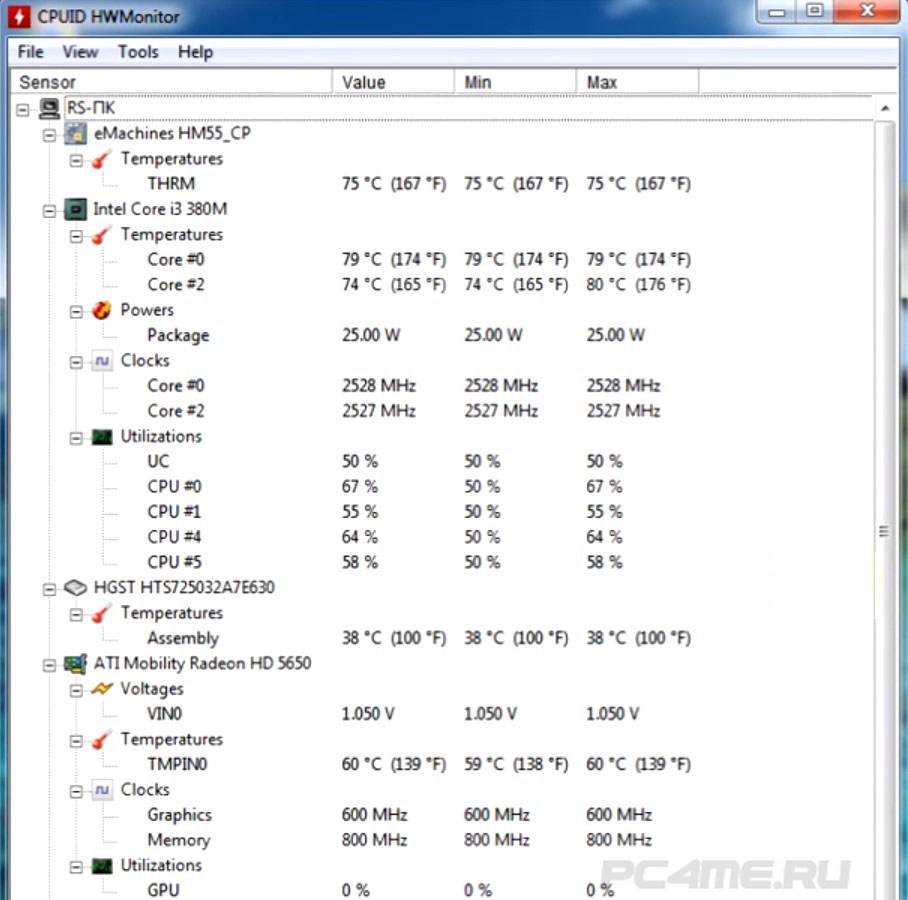 В любом случае, если ваш ПК находится при такой температуре большую часть времени (или, в идеале, все!), вы справляетесь с этой задачей.
В любом случае, если ваш ПК находится при такой температуре большую часть времени (или, в идеале, все!), вы справляетесь с этой задачей.
Теперь, когда мы знаем, что такое предел температуры, пришло время изучить, как проверить температуру процессора в Windows 10. Для этого требуется помощь сторонних программ.
Разработанный специально для геймеров и для тех, кто хочет разогнать свои ПК, MSI Afterburner представляет собой отличный инструмент для мониторинга температуры вашего ПК.
Чтобы изменить порядок отображения графиков и установить приоритет температуры процессора, нажмите кнопку «Настройки» в Afterburner, а затем вкладку «Мониторинг» Здесь вы увидите меню, где вы можете отметить галочкой, какие вещи вы хотите отобразить на главном экране. Просто перетащите «Температура процессора» и все остальные значения температуры в верхнюю часть и нажмите OK, и они появятся на главном экране в выбранном вами порядке.
Open Hardware Monitor — это отличное решение для сбора всей необходимой статистики в одном месте. С его помощью вы сможете узнать, какова температура вашего процессора, а также температура вашего GPU, напряжение, используемое в вашем компьютере, и даже насколько быстро работают вентиляторы вашей системы. Это делает его надежным инструментом, позволяющим следить за температурой всей системы.
С его помощью вы сможете узнать, какова температура вашего процессора, а также температура вашего GPU, напряжение, используемое в вашем компьютере, и даже насколько быстро работают вентиляторы вашей системы. Это делает его надежным инструментом, позволяющим следить за температурой всей системы.
Если вам нужно что-то более сфокусированное на самом процессоре, Core Temp — это хороший выбор. Он дает вам все, что вы хотите знать о вашем процессоре, например, его имя, используемые им ядра и, самое главное, его температуру.
Другой комплект “все-в-одном”, Speccy, поставляется в виде пакета различных систем диагностики, включая возможность проверки температуры процессора в Windows 10. Программа также отлично подходит для поиска информации в системе.
Спасибо, что читаете! Подписывайтесь на мои каналы в Telegram, Яндекс.Мессенджере и Яндекс.Дзен. Только там последние обновления блога и новости мира информационных технологий.
Также, читайте меня в социальных сетях: Facebook, Twitter, VK, OK.
Респект за пост! Спасибо за работу!
Хотите больше постов? Узнавать новости технологий? Читать обзоры на гаджеты? Для всего этого, а также для продвижения сайта, покупки нового дизайна и оплаты хостинга, мне необходима помощь от вас, преданные и благодарные читатели. Подробнее о донатах читайте на специальной странице.
Есть возможность стать патроном, чтобы ежемесячно поддерживать блог донатом, или воспользоваться Яндекс.Деньгами, WebMoney, QIWI или PayPal:
Заранее спасибо! Все собранные средства будут пущены на развитие сайта. Поддержка проекта является подарком владельцу сайта.
Поделиться ссылкой:
Мониторинг температуры процессора Windows машины / Хабр
Средствами Windows
Температуру процессора можно посмотреть при помощи встроенных в Windows инструментов. Плюс этого способа в том, что он простой и быстрый, не требует установки дополнительных программ. Из минусов: полученное значение нужно перевести в Цельсии.
Плюс этого способа в том, что он простой и быстрый, не требует установки дополнительных программ. Из минусов: полученное значение нужно перевести в Цельсии.
Командная строка
1. Прямо в открытом меню Пуск напечатайте cmd и запустите приложение от имени администратора.
2. Вставьте в окно следующую команду: wmic /namespace:\\root\wmi PATH MSAcpi_ThermalZoneTemperature get CurrentTemperature
Затем нажмите клавишу Enter.
3. Сверху будет показано значение в Кельвинах. Для перевода в Цельсии нужно разделить число на 10 и вычесть 273,15.
4. Закройте командную строку и повторите действие. Если значение не меняется, значит, способ не работает — так иногда бывает.
Windows PowerShell
1. Прямо в открытом меню Пуск напечатайте powershell и запустите приложение с административными правами.
2. Вставьте команду: get-wmiobject msacpi_thermalzonetemperature -namespace «root/wmi»
И нажмите Enter.
3. В строке «CurentTemperature» будет отображено значение в Кельвинах, которое нужно разделить на 10 и вычесть 273,15.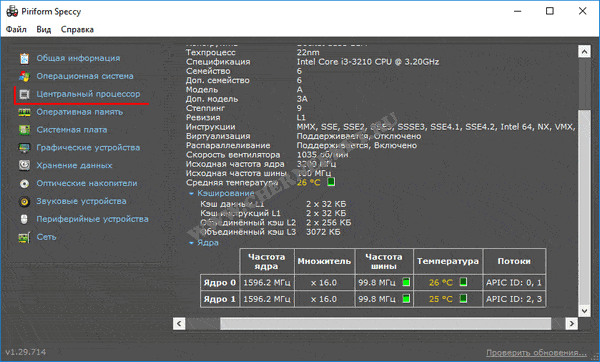
Open Hardware Monitor
Официальный сайт Одна из немногих подобных программ, с полностью открытым исходным кодом. Интерфейс во многом похож на HWMonitor — позволяет так же отслеживать текущие, минимальные и максимальные показатели сенсоров.
Однако, возможностей у программы куда больше, чем у вышеупомянутого HWMonitor. Вы можете закрепить интересующие Вас показатели в системном трее, или в виде отдельного виджета на экране.
Из других приятных возможностей, программа поддерживает возможность удаленного мониторинга показателей сенсоров через браузер — для этого в неё встроен функционал простого веб-сервера (по умолчанию выключен).
- Бесплатная программа
- Возможность удаленного мониторинга через браузер
- Открытый исходный код
- Не обнаружено
Через BIOS
BIOS – это микропрограмма материнской платы, при помощи которой можно настроить параметры большинства компонентов.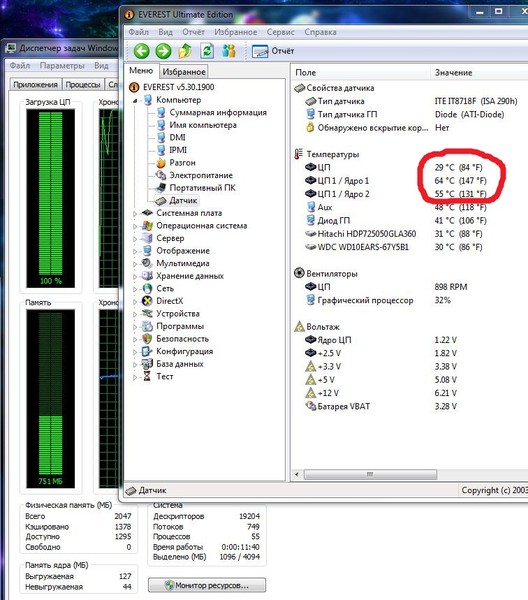 Среди прочего в Биосе показана стандартная температура ЦПУ в простое, без дополнительной нагрузки.
Среди прочего в Биосе показана стандартная температура ЦПУ в простое, без дополнительной нагрузки.
1. При запуске компьютера нажмите клавишу Del или F2 для входа в BIOS.
2. На моей модели материнской платы значение в Цельсиях показано прямо в главном окне, в разделе «CPU Information». В разделе «Fan» можно увидеть скорость вращения вентилятора.
На более старых моделях для просмотра данных нужно открыть раздел «PC Health Status».
Информация будет показана в пункте «Current system temperature».
Cam от NZXT
Cam от NZXT — популярная утилита с большими возможностями. При беглом знакомстве её интерфейс кажется более понятным, чем у большинства других подобных программ. Она показывает всевозможную полезную информацию о CPU, видеокарте, оперативке и винчестере. Также есть оверлей с показом кадровой частоты для игр и встроенные инструменты для разгона. Вы даже можете воспользоваться мобильным приложением Cam, чтобы всегда быть в курсе показателей, находясь вдали от PC.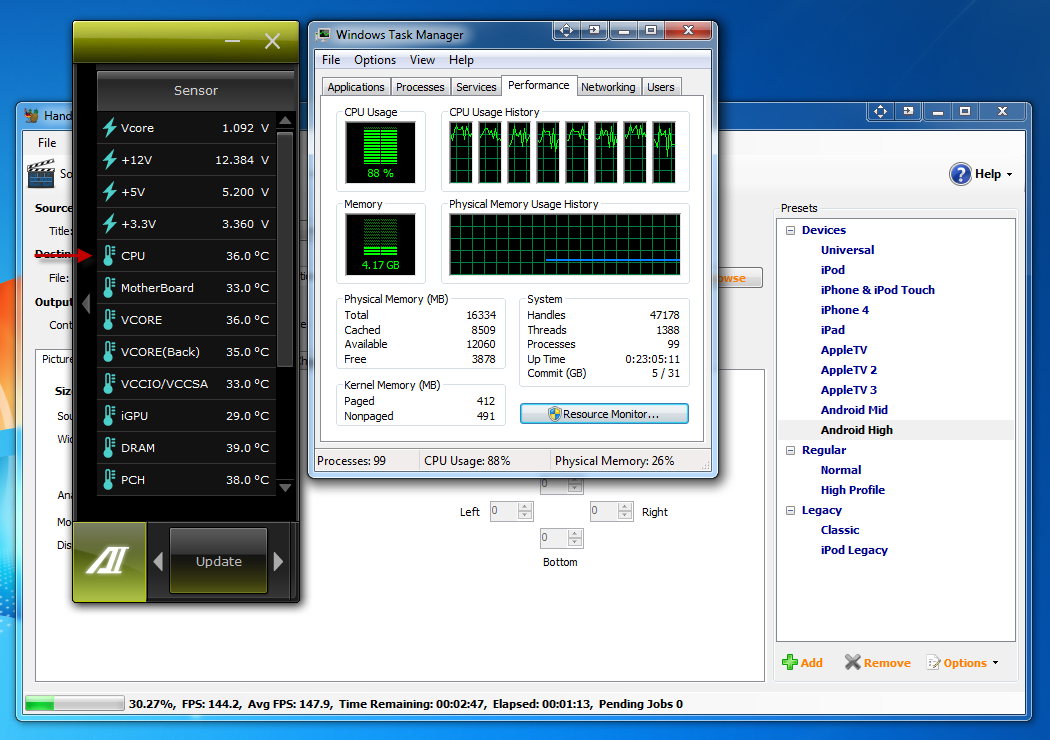
Обратите внимание, если у вас система на AMD Ryzen (включая модели второго поколения, например, Ryzen 7 2700X), то вы можете увидеть два разных показателя. Вам нужен «Tdie» — реальная температура ЦП. Альтернативный — «Tctl» — это офсетная (выше реального нагрева чипа), на которую опирается система охлаждения. Те программы, что выдают один показатель, на самом деле показывают «Tctl», что не совсем правильно.
В приложении материнской платы
На современных материнских палатах в комплекте с драйверами поставляется специальная программа, в которой есть раздел с основной информацией.
- Поищите программу в Пуске по названию производителя материнки. В моем случае это «Asus Ai Suite».
- В окне «Temperature» будет показано актуальное значение.
- В окне «Fan» указана скорость оборотов вентилятора.
Core Temp
Это небольшая утилита выпускается в одной версии, бесплатной, и позволяет получить необходимую информацию. Уникальность софта в том, что показывается температура отдельных ядер, и за колебаниями температурных значений можно наблюдать в реальном времени.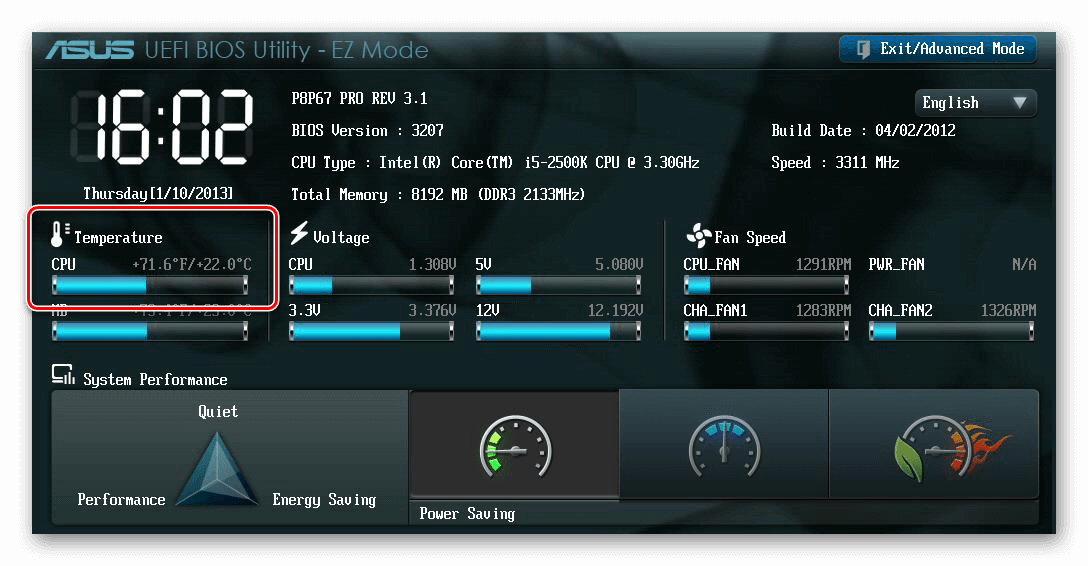
Результаты мониторинга выводятся на Панели задач ОС. Можно запустить утилиту фоном и наблюдать за данными о температурах при разной степени загрузки операционной системы и разных состояниях.
Также утилита предоставляет основные данные о центральном процессоре и может работать в комплекте с гаджетом нагрузки All CPU Meter. Последний мониторит систему, и в реальном времени информирует пользователя о нагрузке ЦПУ, его частоте и загрузке ОЗУ. Пользователи, у которых установлена Windows 7, могут скачать дополнение к утилите — Core Temp Gadget. Этот виджет информирует пользователя о загрузке оперативной памяти и процессора, и результаты выводит на экран Рабочего стола.
Специальными программами
Рассмотрим несколько бесплатных программ, предназначенных для отображения температуры ЦПУ в режиме реального времени.
HWMonitor
Официальный сайт: cpuid.com/softwares/hwmonitor.html
Программа не требует установки и сразу после запуска показывает температуру всех компонентов ПК, включая ЦПУ.
1. Раскройте раздел с наименованием ЦПУ, щелкнув по +. Приложение автоматически покажет, насколько сильно греется процессор и его ядра.
2. Дополнительно в HWMonitor можно посмотреть информацию о других компонентах: материнской плате, жестких дисках, видеокарте.
CoreTemp
Официальный сайт: alcpu.com/CoreTemp
Программа предназначена для измерения температуры ЦПУ и его ядер. Имеет приятный интерфейс и индикатор нагрева на панели задач. Дополнительно в ней присутствует инструмент защиты ЦПУ от перегрева.
В главном окне в разделе «Процессор» отображена температура всех ядер.
На панели задач будет подсвечиваться индикация и работать датчики.
На вкладке «Параметры» можно включить и настроить защиту от перегрева.
Speccy
Официальный сайт: ccleaner.com/speccy
Speccy – это специальное приложение для просмотра характеристик вашего ПК, с возможностью делать снимки его текущего состояния. Помимо этого, с помощью программы можно посмотреть температуру процессора и других компонентов.
1. В главном меню щелкните по разделу «Центральный процессор».
2. Откроется окошко с информацией, в котором можно посмотреть среднюю температуру ЦПУ и его ядер.
3. В разделе «Общая информация» отображаются сведения об остальных компонентах.
Open Hardware Monitor
Официальный сайт: openhardwaremonitor.org
Разверните раздел с названием ЦПУ, щелкнув по +. В подразделе «Temperatures» отобразится текущее значение.
В других ветках показаны сведения об остальных устройствах.
В интернете можно найти и другие похожие программы. Я поделился проверенными: которые использую в своей работе для диагностики процессоров на предмет перегрева.
Что делать при перегреве ЦП
После установления факта перегрева необходимо находить причину. С помощью пошагового руководства можно определить место сбоя:
- Открыть корпус компьютера, найти кулер процессора, очистить от пыли, после чего снять и удалить мусор с поверхности CPU.
 Приобрести термопасту и нанести на поверхность.
Приобрести термопасту и нанести на поверхность. - Выполнить проверку ПК или ноутбука на наличие вредоносного кода. Вирусы могут негативно сказываться на стабильности работы системы, особенно трояны, использующие скрытый майнинг криптовалюты.
- Установить драйвера для центрального процессора.
- Устранить сбои в конфликте программного обеспечения.
- Не использовать одновременно несколько приложений, требующих больших ресурсов.
Как посмотреть температуру в играх
Так как игры занимают весь экран, рассмотрим программу, которая создает специальное наложение прямо на окно игры с показателями температуры в реальном времени.
MSI Afterburner
Шаг 1: установка
1. Перейдите на сайт: ru.msi.com/page/afterburner. Скачайте и установите MSI Afterburner.
2. При установке активируйте галочку «RivaTuner Statistics Server».
3. По окончанию процесса автоматически запустится установка RivaTuner Statistics Server. Выполните шаги, нажимая «Далее».
Шаг 2: запуск и настройка
1. Запустите с рабочего стола ярлык MSI Afterburner. Нажмите на значок «шестеренки», чтобы перейти в настройки.
3. Откройте раздел «Мониторинг».
4. Пролистайте список немного вниз и поставьте галочку в пункте «Температура ЦП». В свойствах графики поставьте галочку «Показывать в ОЭД», чтобы активировалось наложение прямо в игре. Затем нажмите «Применить» и закройте окно.
5. Запустите игру. Слева будет отображаться градус вашего ЦПУ.
Другие утилиты для просмотра температуры процессора компьютера или ноутбука
Кратко расскажем еще о четырех утилитах, позволяющих наблюдать за температурой ЦПУ:
- Open Hardware Monitor — хороший инструмент для диагностики. Можно посмотреть любые данные о компонентах, мониторить их температуру.
- OverClock Checking Tool (OCCT) . Основное назначение утилиты — диагностика стабильности работы ОС и комплектующих устройства. Но можно и контролировать основные температуры.

- AIDA64 — отличная утилита для продвинутых пользователей, дающая полную информацию о компьютере и ОС. Единственный недостаток — стоит денег. Бесплатно можно протестировать ее в течение месяца.
Справочная информация
Из-за высокой температуры процессора компьютер может сильно тормозить. Обычно это сопровождается шумом (гудит вентилятор) и нагреванием. Это связано с тем, что ЦПУ перегревается и не справляется со своими задачами.
Температура может быть разной в зависимости от нагрузки:
- Оптимальная. Среднее значение ЦПУ в простое или при работе с легкими программами не должно превышать 35-50 градусов.
- Допустимая. При работе с браузером, просмотре фильмов и выполнении нескольких задач одновременно нагрузка на ЦПУ возрастает, и, соответственно, его температура поднимается. Допустимой можно считать 50-65 градусов.
- Высокая. Самую высокую нагрузку ЦПУ получает при работе в графических/видео редакторах или в тяжелых современных играх.
 Процессор может работать на все 100%, и его температура будет возрастать при хорошем охлаждении от 65 до 75 градусов.
Процессор может работать на все 100%, и его температура будет возрастать при хорошем охлаждении от 65 до 75 градусов. - Критическая. Всё, что выше 80 градусов, уже слишком горячо и не нормально. ЦПУ при сильном разогреве будет уходить в троттлинг (защиту), пропуская такты и жутко тормозить. Критическую температуру можно также определить, если потрогать корпус ПК: он будет заметно теплым, и будет слышен гул вентилятора.
На некоторых моделях ЦПУ допустимые значения отличаются. Узнать это можно на официальном сайте (инструкцию).
Реобасы для контроля оборотов
Если все вышеперечисленное вас по каким-либо причинам не устраивает, возможно вам подойдет один из предложенных реобасов. Учтите, что подобные системы нужно правильно установить. Если не уверены, что сможете корректно это сделать, то обратитесь за помощью к профессионалам.
NZXT Sentry
Панель с сенсорным экраном диагональю 5,4 дюйма. NZXT Sentry предоставляет детальную информацию о системе, в том числе и о нагреве ЦП. Однако основное предназначение системы — контроль кулеров. Система позволяет управлять скоростью вращения до пяти кулеров, что существенно снижает перегрев аппаратных компонентов и уровень шума.
Однако основное предназначение системы — контроль кулеров. Система позволяет управлять скоростью вращения до пяти кулеров, что существенно снижает перегрев аппаратных компонентов и уровень шума.
Thermaltake Commander FT
Commander FT имеет интеллектуальную настройку для автоматической регулировки всех вентиляторов на основе показаний термодатчика. Его можно настроить на максимальную мощность или включить бесшумный режим. Ручной режим полностью настраивается и позволяет индивидуально регулировать скорость вращения, причем настройки сохраняются даже после перезагрузки.
Commander FT поддерживает до пяти независимых кулеров, каждый канал обеспечивает мощность до 10 Вт для эффективной работы всех их. Нажимая от «1» до «5» на центральном дисплее, можно легко регулировать скорость вращения отдельного вентилятора.
Как отображать температуру процессора на рабочем столе Windows
Если вы разогнали свой компьютер, чтобы попытаться получить от него дополнительную производительность, то одним из ключевых элементов информации, за которым вы, возможно, захотите следить, является температура вашего процессора.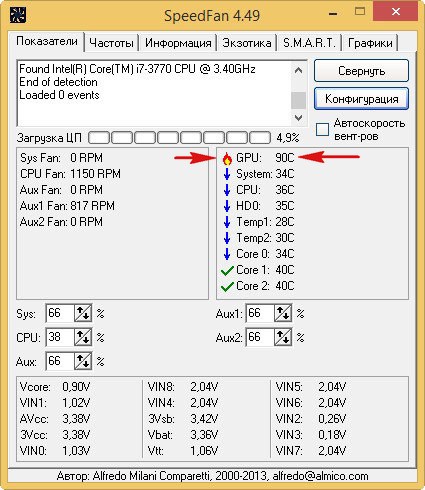 Даже если вы не разгоняли свой компьютер, термические характеристики могут быть интересной информацией, о которой стоит знать.
Даже если вы не разгоняли свой компьютер, термические характеристики могут быть интересной информацией, о которой стоит знать.
Open Hardware Monitor — это инструмент, который отслеживает и сообщает ряд аппаратных статистических данных для вашего компьютера.Например, он может отслеживать тактовую частоту каждого из ядер вашего процессора, а также их коэффициент использования. Одним из ключевых битов данных, которые он может собирать и отображать, являются показания температуры вашего процессора и графического процессора. Он также включает функцию, которая позволяет отображать эту статистику на рабочем столе в формате старого гаджета Windows 7.
Как отобразить температуру процессора на рабочем столе Windows 10
Для отображения температуры процессора необходимо сделать две вещи.Во-первых, щелкните правой кнопкой мыши определенные записи, которые вы хотите видеть на рабочем столе, и нажмите «Показать в гаджете».
Совет. Вы можете выбрать несколько записей для одновременного отображения. Вы можете увидеть несколько показаний температуры для вашего ЦП, обычно каждое ядро ЦП имеет свой собственный датчик температуры, а также независимо расположенный датчик упаковки. Ваша материнская плата может также иметь несколько датчиков температуры процессора. Если вы хотите следить за своей температурой, как правило, лучше всего провести стресс-тест, чтобы определить, какой датчик температуры оказался самым горячим, а затем контролировать его.Это связано с тем, что самые горячие ядра с наибольшей вероятностью будут перегревать дроссели или замедляться, чтобы предотвратить опасный перегрев.
Вы можете увидеть несколько показаний температуры для вашего ЦП, обычно каждое ядро ЦП имеет свой собственный датчик температуры, а также независимо расположенный датчик упаковки. Ваша материнская плата может также иметь несколько датчиков температуры процессора. Если вы хотите следить за своей температурой, как правило, лучше всего провести стресс-тест, чтобы определить, какой датчик температуры оказался самым горячим, а затем контролировать его.Это связано с тем, что самые горячие ядра с наибольшей вероятностью будут перегревать дроссели или замедляться, чтобы предотвратить опасный перегрев.
После того, как вы выбрали датчики температуры, которые хотите видеть, а также любую другую статистику, которую хотите включить, вам необходимо включить гаджет. Для этого нажмите «Просмотр» на верхней панели, затем нажмите «Показать гаджет».
Нажмите «Просмотр» на верхней панели, затем нажмите «Показать гаджет».
После выполнения обоих этих действий вам может потребоваться свернуть все открытые окна, чтобы найти гаджет на рабочем столе. Если вы хотите, вы можете щелкнуть правой кнопкой мыши по гаджету, чтобы настроить его немного дальше. Например, вы можете отключить имена оборудования, чтобы уменьшить размер гаджета, вы также можете изменить размер шрифта, настроить гаджет так, чтобы он всегда был сверху, и настроить его на частичную прозрачность.
Совет. Если у вас открыт гаджет и свернуто главное окно Open Hardware Monitor, вы можете снова открыть его, дважды щелкнув гаджет.Кроме того, вы можете дважды щелкнуть значок на панели задач. Вы также можете изменить размер гаджета, щелкнув и перетащив края.
Вы можете щелкнуть и перетащить края, чтобы изменить размер гаджета, или щелкните его правой кнопкой мыши, чтобы настроить его параметры.9 лучших инструментов для мониторинга температуры процессора для Windows [БЕСПЛАТНО]
Нужна помощь в мониторинге температуры процессора? В этом руководстве мы перечислили некоторые из лучших мониторов температуры процессора (все бесплатные), чтобы помочь вам выбрать инструмент, который лучше всего подходит для ваших нужд.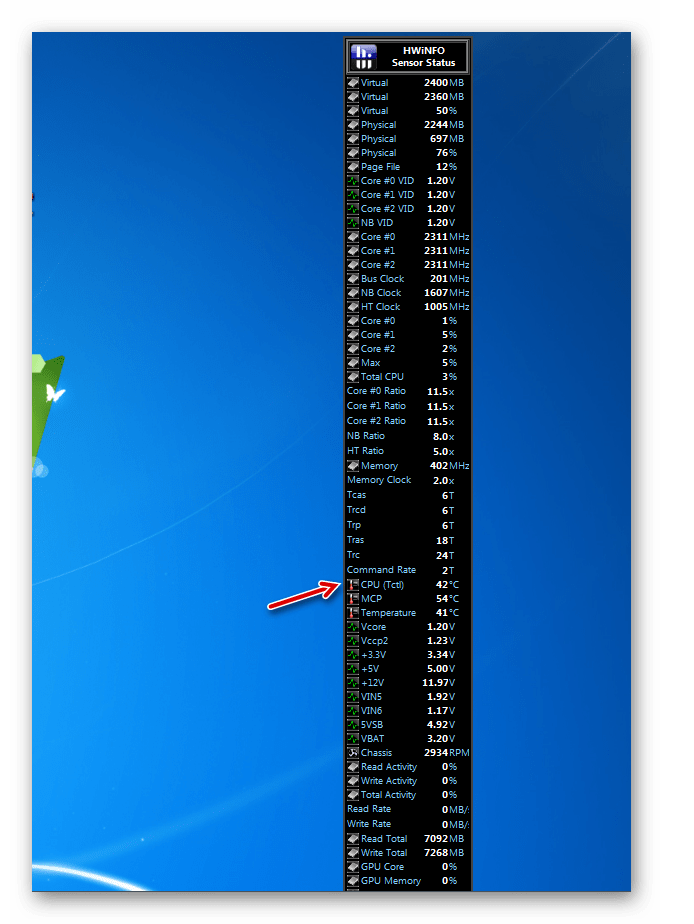
Если у вас есть проблемы с вашим компьютером и вы ищете инструменты для мониторинга оборудования, которые помогут вам диагностировать проблему, или вы хотите провести стресс-тест вашего недавно построенного ПК, чтобы убедиться, что все работает правильно, программа, которая может следить за рабочей температурой процессора — важный инструмент.
В этом посте мы перечислили девять из лучших доступных в настоящее время мониторов температуры процессора, чтобы вы могли убедиться, что ваш процессор работает при безопасных температурах.
1.Core Temp
Если вам не нужна обширная программа мониторинга оборудования, и вам нужен только легкий и простой монитор температуры процессора, то Core Temp, вероятно, лучший вариант для вас. Core Temp обеспечивает мониторинг температуры процессора и нагрузки в реальном времени. Если у вас процессор Intel, Core Temp покажет вам индивидуальную температуру и нагрузку для каждого ядра вашего процессора.
Программа также предоставляет вам такую информацию, как текущая рабочая частота, потребляемая мощность и напряжение ядра, и сообщит вам, какой процессор у вас в системе, какой сокет он использует и какую литографию представляет ЦП.
Получите здесь температуру ядра
2. HWMonitor
HWMonitor — отличный инструмент, если вы хотите контролировать не только свой процессор. HWMonitor отображает не только температуру вашего процессора, напряжение ядра, рабочую частоту и нагрузку, но также может контролировать ваш графический процессор, скорость вращения вентилятора, устройства хранения и многое другое. Итак, если вам нужен монитор температуры процессора, который может делать больше, чем просто контролировать температуру процессора, стоит взглянуть на HWMonitor.
Получите HWMonitor здесь
3.Скорость вентилятора
Speed Fan — еще одна программа для мониторинга температуры процессора, которую вам стоит рассмотреть. Как и некоторые другие варианты в этом списке, Speed Fan может предоставить вам информацию о вашем процессоре и другом оборудовании в режиме реального времени. Однако Speed Fan уникален еще и тем, что позволяет изменять скорость вращения вентилятора прямо в программном обеспечении.
Еще одна замечательная особенность Speed Fan — это количество различных вариантов настройки. Этот инструмент может варьироваться от простого инструмента мониторинга оборудования, который позволяет вам вручную изменять скорость вращения вентилятора, до инструмента экстремальной настройки, который позволит вам установить свои собственные настройки вентилятора.
Получить скорость вентилятора здесь
4. Откройте аппаратный монитор
Если вы ищете легкую программу, которая будет контролировать не только ЦП вашей системы, но и большую часть другого оборудования на вашем компьютере, то Open Hardware Monitor может быть для вас правильным вариантом. Open Hardware Monitor не только обеспечивает показания температуры, напряжения и частоты для вашего процессора, но также дает вам возможность контролировать вашу память, ваши вентиляторы и ваш графический процессор.
Итак, если вы ищете более надежную программу мониторинга, то, вероятно, вам подойдет Open Hardware Monitor.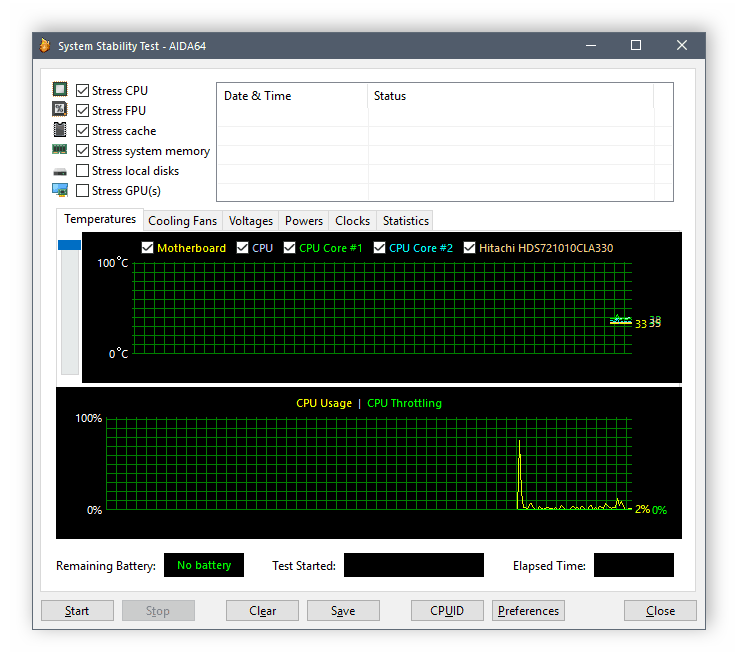
Получите здесь Open Hardware Monitor
5. Реальная температура
Real Temp очень похож на Core Temp в том, что он работает исключительно как монитор температуры процессора и имеет простой и понятный интерфейс. Программа предоставит вам всю важную информацию о вашем процессоре, включая текущую температуру и нагрузку. Одна уникальная особенность, которую он также будет отображать, — это насколько далеко от TJ Max находится ваш процессор. TJ Max — это температура, при которой ЦП начнет дросселировать, поэтому для пользователей, которые не уверены, насколько горячим должен работать их ЦП, эта функция Real Temp действительно хороша.
Получить реальную температуру здесь
6. AIDA64 Extreme
Хотя мы сказали, что все варианты в этом списке бесплатны, мы солгали. AIDA64 Extreme — это , а не бесплатно. Однако об этом стоит упомянуть из-за универсальности этого инструмента. И мы почувствовали, что, поскольку все другие упомянутые нами инструменты бесплатны для , вы можете дать нам возможность упомянуть об этом.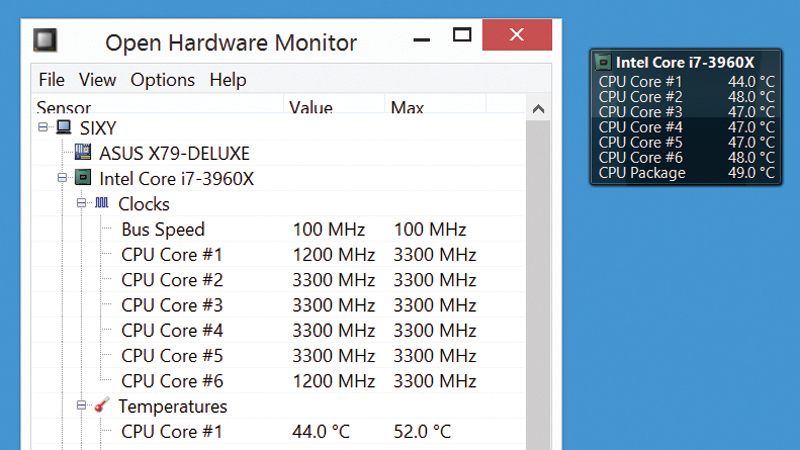
AIDA64 Extreme обладает множеством функций, включая мониторинг оборудования, инструменты тестирования, возможности стресс-тестирования, диагностику и многое другое.Это действительно швейцарский армейский нож для серьезных системостроителей. При этом, если все, что вам нужно, это простая программа мониторинга температуры процессора, AIDA64 Extreme не только излишняя, но и с множеством бесплатных опций будет стоить вам денег, которые вам не нужно тратить
.Получите AIDA64 Extreme здесь
7. Термометр процессора
CPU Thermometer — еще один легкий монитор температуры и нагрузки процессора, который имеет очень простой пользовательский дизайн. Как и температура ЦП, термометр ЦП отображает температуру ЦП и нагрузку на отдельные ядра.Вот и все, что касается термометра процессора, и если все, что вам нужно, это температура процессора и информация о загрузке, это нормально.
Получите термометр процессора
8. Speccy
Если вам нужна другая функциональность из программного обеспечения для мониторинга оборудования (например, как проверить спецификации вашего ПК), то универсальный инструмент, такой как Speccy, может вам подойти.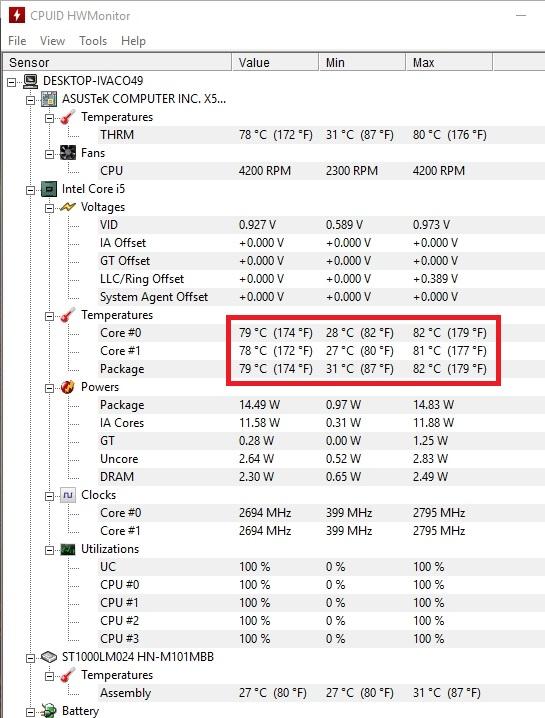 Speccy может не только отслеживать температуру и нагрузку вашего процессора и графического процессора или рабочую частоту вашего процессора, графического процессора и оперативной памяти, но также дает вам возможность полностью отключить оборудование внутри вашей системы.Вероятно, в этом нет необходимости для людей, которые построили свой собственный компьютер — вы уже знаете, что внутри него, — но это может быть хорошей функцией для пользователей, которые не уверены в том, что находится внутри их системы.
Speccy может не только отслеживать температуру и нагрузку вашего процессора и графического процессора или рабочую частоту вашего процессора, графического процессора и оперативной памяти, но также дает вам возможность полностью отключить оборудование внутри вашей системы.Вероятно, в этом нет необходимости для людей, которые построили свой собственный компьютер — вы уже знаете, что внутри него, — но это может быть хорошей функцией для пользователей, которые не уверены в том, что находится внутри их системы.
Получите Speccy здесь
9. HWiNFO
HWiNFO — еще одна надежная программа мониторинга, которая предоставит вам массу информации о компонентах внутри вашего компьютера. Он не только покажет вам в реальном времени температуру / нагрузки для ключевых компонентов вашей системы, но также позволит вам составить график этих данных, чтобы вы могли видеть, как ваша система работает в течение заданного периода времени.HWiNFO, вероятно, не лучший инструмент для измерения температуры процессора, если вы не очень знакомы с аппаратным обеспечением ПК. Пользовательский интерфейс наполнен огромным количеством информации, и это может быть ошеломляющим для начинающих пользователей.
Пользовательский интерфейс наполнен огромным количеством информации, и это может быть ошеломляющим для начинающих пользователей.
Получите HWiNFO здесь
Существует множество различных инструментов для мониторинга температуры процессора, которые могут помочь вам отслеживать, как работает ваша система. Если вам нужна простая и понятная программа, которая будет определять температуру и нагрузку вашего процессора, или вам нужна надежная программа мониторинга оборудования, которая позволит вам отслеживать все компоненты в вашей системе, для вас есть инструмент. .В этом руководстве мы представили список некоторых из лучших мониторов температуры процессора, которые вы можете попробовать, и один из вышеперечисленных вариантов должен помочь вам.
10 лучших мониторов температуры процессора на 2021 год (платное и бесплатное программное обеспечение)
Все ПК и серверы излучают тепло, но существует ограничение на количество тепла, которое компьютер может выдержать до повреждения оборудования. Мониторинг температуры ваших устройств может помочь убедиться, что они не перегреваются, и увеличивает срок службы инфраструктуры, от которой вы полагаетесь каждый день.
Мониторинг температуры ваших устройств может помочь убедиться, что они не перегреваются, и увеличивает срок службы инфраструктуры, от которой вы полагаетесь каждый день.
Мониторы температуры ЦП позволяют контролировать температуру ЦП из одного места. Мониторинг температуры позволяет определить, когда устройства перегреваются, и дает возможность устранить проблему до того, как устройству будет нанесен какой-либо ущерб.
Слишком сильный нагрев может привести к повреждению компьютера и его сбою. Многие компании используют мониторы температуры процессора для отслеживания максимальной температуры процессора.
Вот наш список из 10 лучших инструментов для мониторинга нагрузки и температуры процессора:- SolarWinds CPU Load Monitor ВЫБОР РЕДАКТОРА Являясь частью набора инструментов инженера, этот инструмент мониторинга определяет, когда сервер перегружен.Чрезмерное использование может привести к высокой температуре процессора, и предупреждения на мониторе вызывают срабатывание сигнализации, когда активность становится слишком высокой.

- Atera (БЕСПЛАТНАЯ ПРОБНАЯ ПЕРЕДАЧА) Облачная платформа удаленного мониторинга и управления, которая включает в себя мониторинг устройств и серверов по ряду показателей, таких как показатели ЦП.
- HWMonitor Инструмент для мониторинга оборудования с контролем температуры и скорости вращения вентилятора. Он совместим с сенсорными микросхемами, включая микросхемы серии ITE IT87 и Winbond.
- Open Hardware Monitor Платформа для мониторинга оборудования с открытым исходным кодом. Он контролирует датчики температуры, скорость вращения вентилятора, напряжение, нагрузку и тактовую частоту.
- Core Temp Наставник температуры, который получает системную информацию от цифрового термодатчика (DTS) компьютерных процессоров. У него есть приложение Core Temp Monitor для телефонов Windows и Android.
- Paessler CPU Monitoring with PRTG Этот универсальный монитор инфраструктуры включает несколько датчиков, которые точно измеряют температуру сервера либо через SNMP, либо через WMI.

- HWiNFO Бесплатное оборудование и инструмент для мониторинга температуры. Инструмент поставляется с возможностями мониторинга в реальном времени и настраиваемой системой оповещений.
- SpeedFan Программа, отслеживающая напряжение, скорость вращения вентилятора и температуру компьютеров. Это также позволяет пользователю контролировать скорость вращения вентилятора и снижать уровень шума.
- AIDA64 Extreme Аппаратный монитор с поддержкой более 250 различных типов датчиков, которые могут контролировать температуру, напряжение, скорость вращения вентилятора и мощность.Он доступен для всех 32-битных и 64-битных версий Windows.
- Rainmeter Верхний монитор температуры ЦП для устройств Windows, который отслеживает температуру ядра, ЦП, использование диска и ОЗУ. Он включает настраиваемые скины, которые можно использовать для создания уникальной среды мониторинга.
1.
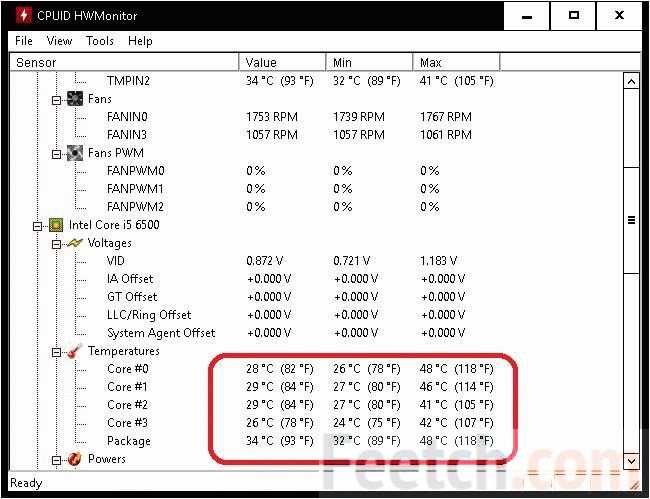 ВЫБОР РЕДАКТОРА монитора загрузки процессора SolarWinds
ВЫБОР РЕДАКТОРА монитора загрузки процессора SolarWindsМонитор загрузки процессора SolarWinds является частью Engineer’s Toolset , который представляет собой набор из более чем 60 утилит для мониторинга и управления всей системой.Монитор загрузки ЦП может отслеживать производительность сетевых устройств и следить за тем, чтобы их оборудование не было перегружено.
Сетевые устройства редко включают в себя механизмы для измерения температуры . Таким образом, просто не существует показателя температуры, который можно было бы измерить с коммутаторов или маршрутизаторов. Однако эти устройства обычно генерируют аккуратность только тогда, когда они перегружены, а электронными элементами, которые будут выделять тепло при перегрузке, являются ЦП и интерфейсы . Монитор загрузки ЦП измеряет эти компоненты и отслеживает их активность в режиме реального времени на панели инструментов Engineer’s Toolset.
Монитор загрузки ЦП запускает свою службу, выполняя поиск в сети всех подключенных устройств и перечисляя их в списке. После завершения фазы автообнаружения каждое перечисленное устройство будет автоматически отслеживаться, и один из отслеживаемых факторов в загрузит ЦП . Монитор загрузки ЦП также записывает статистику интерфейса и использование памяти, поэтому все элементы внутри сетевого устройства, которые могут перегреться, отслеживаются монитором загрузки ЦП.
После завершения фазы автообнаружения каждое перечисленное устройство будет автоматически отслеживаться, и один из отслеживаемых факторов в загрузит ЦП . Монитор загрузки ЦП также записывает статистику интерфейса и использование памяти, поэтому все элементы внутри сетевого устройства, которые могут перегреться, отслеживаются монитором загрузки ЦП.
Монитор автоматически устанавливает пороговые уровни для всех отслеживаемых состояний производительности. Их можно отрегулировать вручную. Когда пороговое значение превышено, монитор загрузки ЦП генерирует предупреждение . Это предупреждение отображается на панели управления, а также отправляется ключевому персоналу в виде сообщения электронной почты или SMS. Это означает, что техническим специалистам не нужно постоянно сидеть и смотреть на панель на предмет признаков перегрева. Пороговые уровни должны быть установлены таким образом, чтобы предупреждение давало персоналу достаточно времени для того, чтобы принял превентивные меры до того, как произойдет какое-либо физическое повреждение или снижение производительности.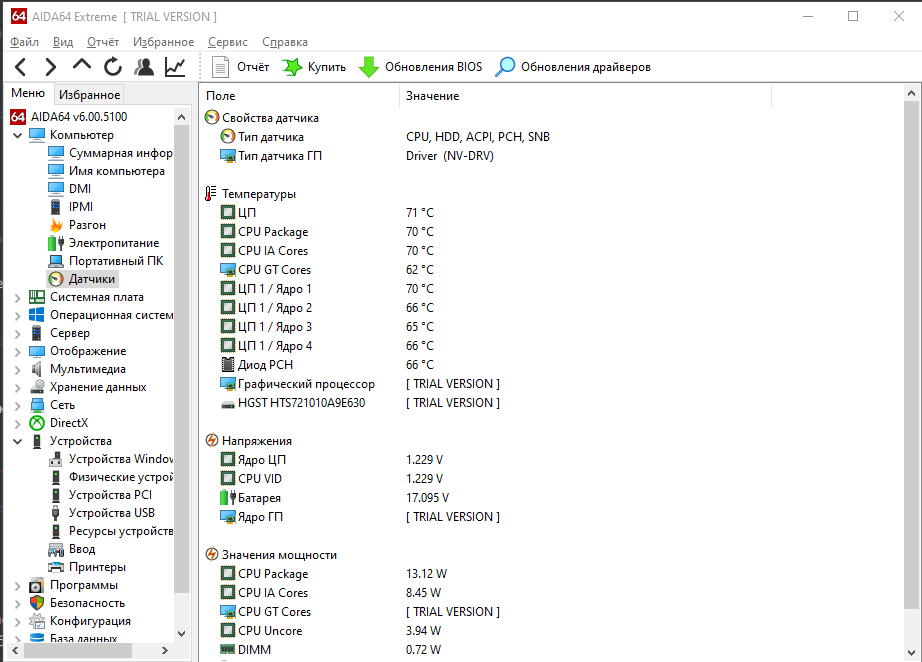
Набор инструментов инженера, включая монитор загрузки ЦП, доступен в SolarWinds в рамках 14-дневной бесплатной пробной версии .
ВЫБОР РЕДАКТОРА
CPU Load Monitor является частью Engineer’s Toolset, универсальным средством для решения всех задач по устранению сетевых неисправностей. Вы можете одновременно контролировать несколько маршрутизаторов и с легкостью устанавливать предупреждения и пороги срабатывания сигнализации. Один из лучших вариантов, доступных сегодня..
Получите 14-дневную бесплатную пробную версию: solarwinds.com/engineers-toolset/
ОС: Windows
2. Atera (БЕСПЛАТНЫЙ ПРОБНЫЙ ПЕРИОД)
Atera — это облачная платформа , которая включает в себя все программное обеспечение, необходимое поставщику управляемых услуг (MSP) для ведения своего бизнеса.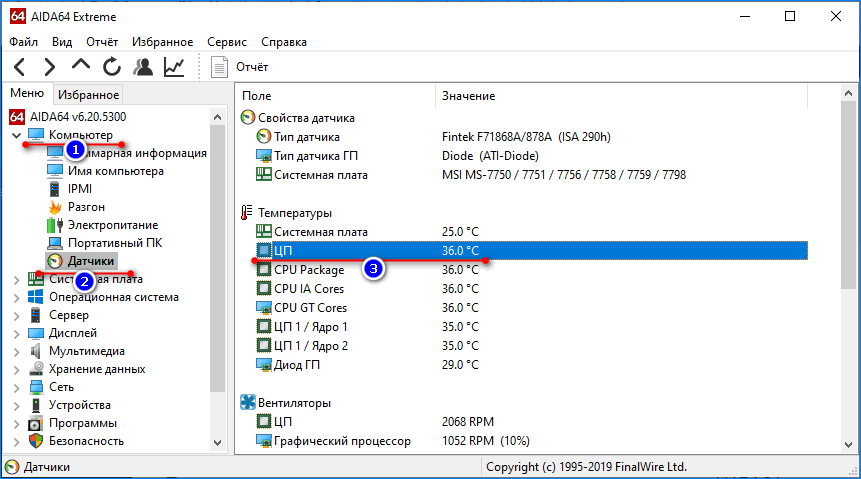 Модуль удаленного мониторинга и управления (RMM) системы включает экраны мониторинга для сетей, серверов, конечных точек и приложений.
Модуль удаленного мониторинга и управления (RMM) системы включает экраны мониторинга для сетей, серверов, конечных точек и приложений.
Главный экран панели мониторинга дает обзор системы. Atera использует систему на основе предупреждений , которая уведомляет администратора, если в контролируемой системе что-то не так. Таким образом, легко обнаружить проблемы с первого взгляда. На сводном экране оператор может щелкнуть, чтобы просмотреть подробную информацию об отдельных единицах оборудования.
Экраны мониторинга устройства, конечной точки или сервера включают в себя ряд состояний, включая данные о производительности ЦП . Все эти категории отзывов актуальны и включают температуру процессора, загрузку и емкость. Другие факторы, отображаемые на экране, включают производительность вентилятора, использование памяти, активность диска и скорость ввода-вывода.
Atera — это услуга подписки со ставкой на одного специалиста в месяц. Доступ к облачной информационной панели осуществляется через любой стандартный браузер, поэтому вам не нужно размещать программное обеспечение Atera локально. Вы можете получить 30-дневную бесплатную пробную версию, чтобы испытать платформу на себе.
Вы можете получить 30-дневную бесплатную пробную версию, чтобы испытать платформу на себе.
Атера Начать 30-дневную бесплатную пробную версию
3. HWMonitor
HWMonitor — это инструмент для мониторинга оборудования для Windows, который контролирует компьютер , температуру , напряжение , напряжение и вентиляторы . Программа контролирует температуру жесткого диска и графического процессора видеокарты. Эти показатели дают вам четкое представление об общем состоянии устройства.
Существует также расширенная версия HWMonitor под названием HWMonitor PRO , которая стоит 22,10 доллара США (17,08 фунтов стерлингов) за 10 удаленных подключений или 38,71 доллара США (29,92 фунтов стерлингов) за до 20 удаленных подключений. HWMonitor Pro добавляет удаленного мониторинга , графического поколения и улучшенный пользовательский интерфейс .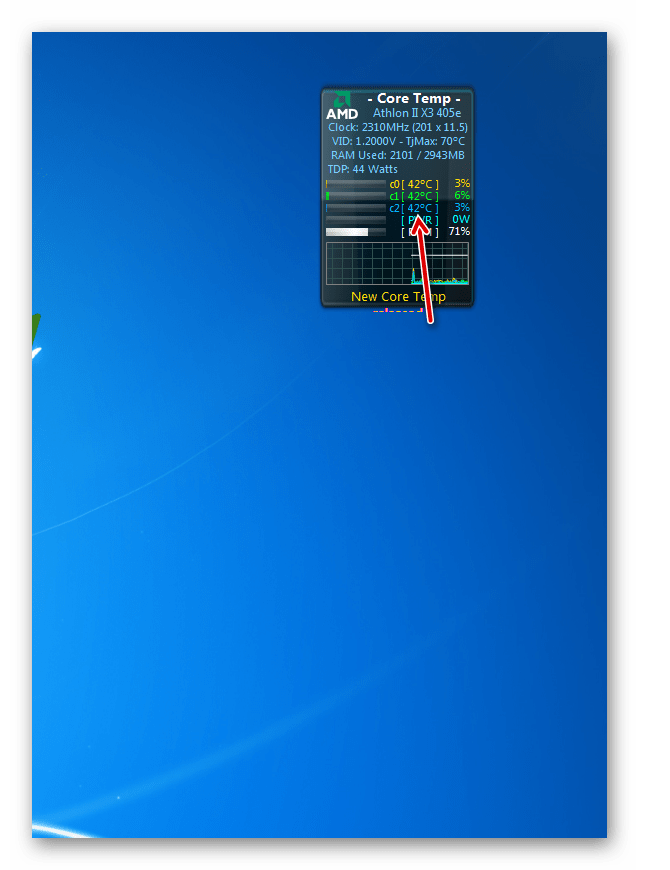
При использовании версии PRO вы можете контролировать несколько компьютеров в виде списка. Рядом с каждым устройством вы можете просмотреть значения температуры Value , Min и Max компонентов оборудования .Перспектива списка упрощает одновременный мониторинг нескольких устройств. Вы можете скачать программу бесплатно.
4. Откройте аппаратный монитор
Open Hardware Monitor — это решение для мониторинга оборудования с открытым исходным кодом, которое отслеживает температуру , скорость вращения вентилятора , нагрузку , напряжение и тактовую частоту компьютеров . Инструмент поддерживает стандартные аппаратные микросхемы, что означает, что его можно развернуть в различных средах.Пользовательский интерфейс отображает данные, полученные с датчиков температуры, в формате списка, что упрощает поиск критически важных устройств и их обслуживание.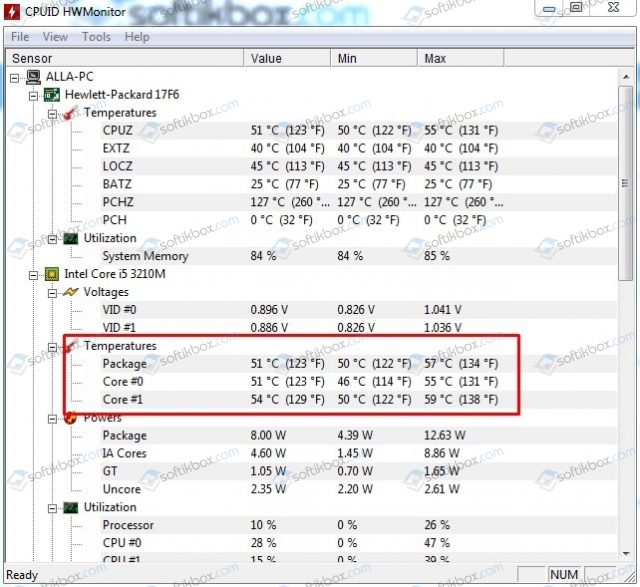
Open Hardware Monitor рекомендуется для тех пользователей, которые хотят использовать недорогую платформу мониторинга температуры с открытым исходным кодом. Open Hardware Monitor доступен для Windows XP , Vista , 7 , 8 , 8.1 , 10 и Linux .Вы можете скачать программу бесплатно.
4. Температура сердечника
Core Temp — это инструмент для мониторинга температуры, который может контролировать процессоры Intel , AMD и VIA в режиме реального времени . Программа использует данные, полученные от цифрового термодатчика (DTS) каждого ядра обработки. Программное обеспечение собирает данные и затем отображает их на экране, чтобы пользователь мог получить точные показания температуры.
Доступно нескольких надстроек для Core Temp , поэтому пользователь может добавлять дополнительные возможности. Например, приложение Core Temp Monitor позволяет пользователям контролировать устройства на телефонах Windows и Android . Подключаемый модуль Core Temp Grapher создает визуальное отображение, которое создает график для каждого ядра процессора, показывающий процент загрузки и температуру ядра.
Например, приложение Core Temp Monitor позволяет пользователям контролировать устройства на телефонах Windows и Android . Подключаемый модуль Core Temp Grapher создает визуальное отображение, которое создает график для каждого ядра процессора, показывающий процент загрузки и температуру ядра.
Core Temp доступен для Windows XP , Vista , 7, 8 , 10 , 2003 Server , 2008 Server , 2012 Server и 2016 Server .Для коммерческого использования вам необходимо приобрести коммерческую лицензию. Вы можете запросить расценки напрямую у компании. Скачайте Core Temp бесплатно.
6. Мониторинг ЦП Paessler с помощью PRTG
Paessler PRTG — это универсальный монитор инфраструктуры , охватывающий сети, серверы и приложения. При поиске монитора температуры вы можете выбрать несколько различных систем.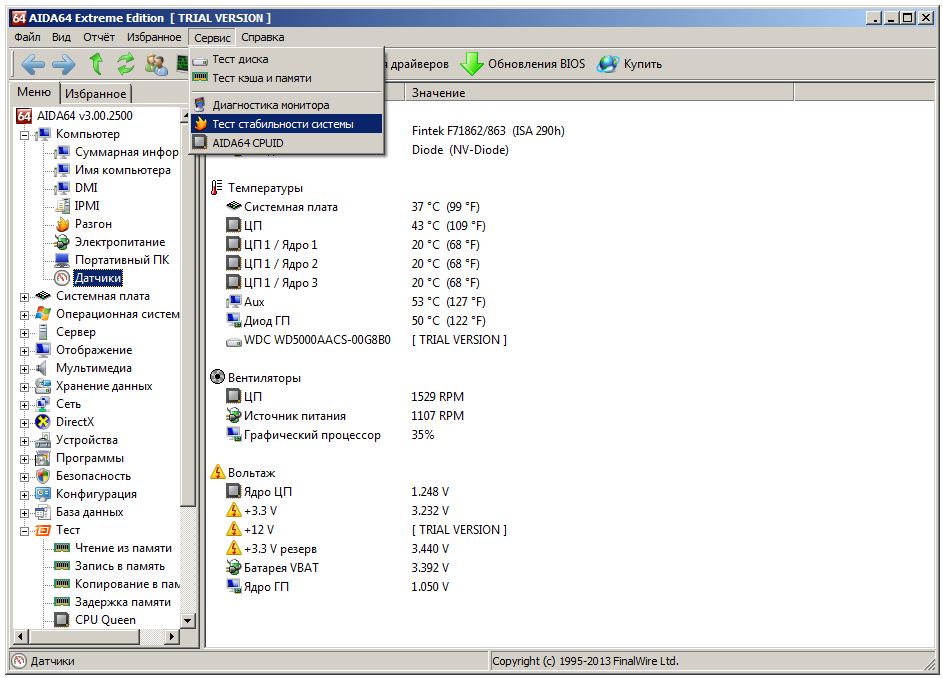 Услуга PRTG представляет собой комплект из датчиков , и каждому клиенту доставляется полный комплект.При запуске программного обеспечения системный диспетчер устройств должен решить, какие датчики включить, и, таким образом, может настроить систему для настройки необходимых мониторов.
Услуга PRTG представляет собой комплект из датчиков , и каждому клиенту доставляется полный комплект.При запуске программного обеспечения системный диспетчер устройств должен решить, какие датчики включить, и, таким образом, может настроить систему для настройки необходимых мониторов.
В комплект датчиков PRTG входит несколько мониторов, которые могут собирать информацию о температуре либо с серверов, либо с сетевых устройств. Температурные характеристики — один из факторов, о которых можно сообщить через SNMP , и PRTG имеет для этого датчик. Однако не каждый поставщик оборудования реализует процедуры для сообщения о температуре этим методом.
PRTG включает мониторы, которые собирают данные о производительности ЦП на серверах Windows через WMI . Датчик для серверов Linux также отслеживает производительность ЦП, управляемую этой операционной системой. PRTG имеет в общей сложности девять различных датчиков , которые способны искать информацию о температуре, собранную на серверах и сетевых устройствах. Если ни в одном из вашего оборудования нет термометра внутри, никакой системный монитор не сможет собрать информацию о температуре.Однако в этих случаях , отслеживающий загрузку ЦП, на всех устройствах действует как прокси-статистика для температурных статусов.
Если ни в одном из вашего оборудования нет термометра внутри, никакой системный монитор не сможет собрать информацию о температуре.Однако в этих случаях , отслеживающий загрузку ЦП, на всех устройствах действует как прокси-статистика для температурных статусов.
Paessler предоставляет PRTG 30-дневную бесплатную пробную версию. Это полная версия системы мониторинга, и вы можете активировать все нужные вам датчики в течение пробного периода
.Мониторинг ЦП Paessler с помощью PRTG Скачать 30-дневную БЕСПЛАТНУЮ пробную версию
Подробнее: Лучшие инструменты для мониторинга оборудования
7.HWiNFO
HWiNFO — это система в реальном времени, и , решение для мониторинга температуры для Windows. С помощью HWiNFO вы можете отслеживать такие аппаратные элементы, как CPU , GPU , диски , материнские платы и другие, чтобы обнаруживать проблемы с производительностью. В пользовательском интерфейсе легко ориентироваться, и вы можете просмотреть подробные данные о производительности, щелкнув иерархию инфраструктуры.
В пользовательском интерфейсе легко ориентироваться, и вы можете просмотреть подробные данные о производительности, щелкнув иерархию инфраструктуры.
Настраиваемые предупреждения помогают отслеживать перегрев и снижение производительности.Есть также надстроек , которые вы можете использовать для расширения возможностей мониторинга. Например, плагин HWiNFOMonitor добавляет настраиваемую боковую панель , которая отображает производительность процессора в виде столбцов и графиков.
HWiNFO идеально подходит для предприятий, которым требуется бесплатное решение для мониторинга ЦП. Инструмент доступен HWiNFO32 для 32-битной Windows и HWiNFO64 для 64-битной Windows . Вы можете скачать программу бесплатно.
Подробнее: Пошаговый тест производительности процессора
8. SpeedFan
SpeedFan — это аппаратный монитор, который контролирует температуру , скорость вращения вентилятора , напряжение и температуру жесткого диска . Программа также может отображать данные S.M.A.R.T с жестких дисков. С SpeedFan вы можете настроить программу для удаленного изменения скорости вращения вентилятора в зависимости от температуры системы. Например, вы можете выбрать минимальную и максимальную скорость вращения вентилятора.
Программа также может отображать данные S.M.A.R.T с жестких дисков. С SpeedFan вы можете настроить программу для удаленного изменения скорости вращения вентилятора в зависимости от температуры системы. Например, вы можете выбрать минимальную и максимальную скорость вращения вентилятора.
Пользовательский интерфейс прост в использовании, а платформа автоматически определяет датчики температуры , поэтому вам не нужно тратить время на создание обширных конфигураций. Однако, если вы хотите использовать более сложные конфигурации, вы можете сделать это на странице Advanced . Здесь вы можете компенсировать неточные показания температуры и управлять скоростью вращения вентилятора .
Точно так же, если вы хотите просматривать визуальные дисплеи, вы можете сделать это через окно Charts .В окне «Графики» отображаются графики производительности , которые позволяют выбрать, какие показатели вы хотите отслеживать.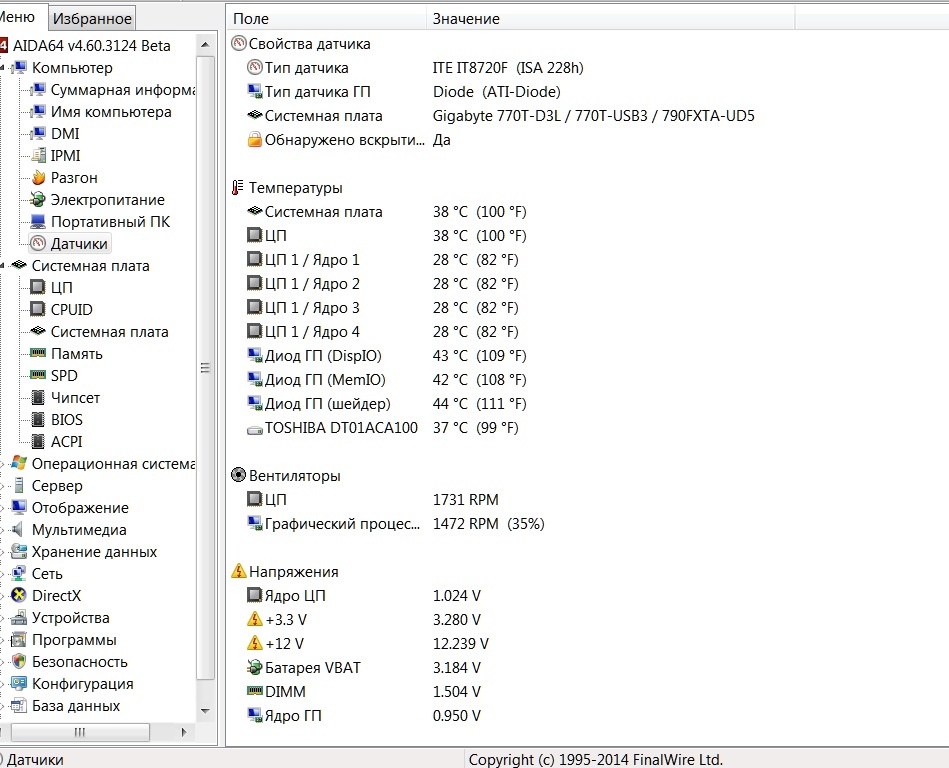 Просто введите , введите время начала и окончания чтения , какие элементы вы хотите отслеживать, и значения, которые вы хотите видеть.
Просто введите , введите время начала и окончания чтения , какие элементы вы хотите отслеживать, и значения, которые вы хотите видеть.
SpeedFan доступен для Windows 9x , ME , NT , 2000 , 2003 , XP , Vista , Windows 7 , 2008 , , Windows 8 Windows 10 и 2012 .Вы можете скачать инструмент бесплатно.
9. AIDA64 E
8. ManageEngine OpManager
ManageEngine OpManager — это инструмент сетевого мониторинга с возможностями мониторинга ЦП и памяти. Вы можете контролировать , температуру процессора , скорость вращения вентилятора , использование памяти и тактовую частоту . Этот инструмент также позволяет создавать настраиваемые мониторы SNMP с идентификатором объекта устройства, если ваше устройство не поддерживает стандартную настройку (OID).
Мониторинг температуры и других показателей оборудования с помощью ManageEngine OpManager очень просто. Например, если устройство перегревается, вы можете изучить другие показатели или причины, такие как использование диска. Когда вы закончите мониторинг, вы можете создать отчеты , чтобы поделиться тем, что вы обнаружили, со своей командой.
Система предупреждений уведомляет вас, когда температура процессора выходит за пределы нормального уровня. Программа отправляет уведомления по электронной почте , SMS и веб-будильникам , чтобы информировать вас об изменениях окружающей среды.
ManageEngine OpManager доступен для Windows и Linux . Программа рекомендуется для тех пользователей, которым нужен продукт для сетевого мониторинга с включенным контролем температуры. Если вы хотите узнать информацию о ценах на ManageEngine OpManager , вам нужно будет напрямую связаться с компанией.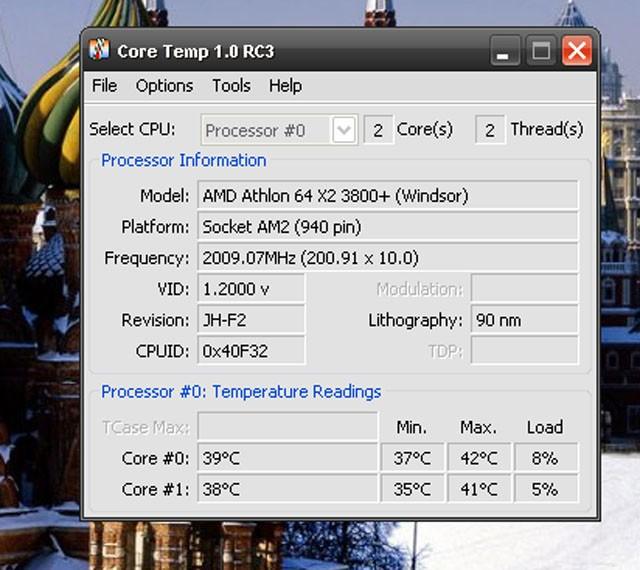 Вы можете скачать бесплатную пробную версию.
Вы можете скачать бесплатную пробную версию.
xtreme
AIDA64 Extreme — это монитор устройства, который отслеживает температуру , напряжение , скорость вращения вентилятора и мощность . AIDA64 поддерживает более 250 различных типов датчиков. означает, что он работает с большинством ИТ-ресурсов. Пользовательский интерфейс SensorPanel очень прост, где вы можете создать собственную панель для мониторинга данных температуры и другой информации.
Одной из функций, которая особенно полезна для корпоративных пользователей, является поддержка внешнего дисплея. Вы можете просматривать данные об оборудовании более чем на 50 внешних ЖК / VFD-экранах , включая смартфоны и планшеты. Поддержка дисплея гарантирует, что вы сможете увидеть всю необходимую информацию.
AIDA64 Extreme — это , доступный для всех 32-битных и 64-битных версий Windows . Инструмент полезен для пользователей, которым нужен монитор температуры, не требующий особого обслуживания. Вы можете приобрести AIDA64 Extreme для домашних пользователей по цене от 39,95 долларов США (30,87 фунтов стерлингов) за три ПК. Вы можете скачать 30-дневную бесплатную пробную версию.
Инструмент полезен для пользователей, которым нужен монитор температуры, не требующий особого обслуживания. Вы можете приобрести AIDA64 Extreme для домашних пользователей по цене от 39,95 долларов США (30,87 фунтов стерлингов) за три ПК. Вы можете скачать 30-дневную бесплатную пробную версию.
10. Rainmeter
Rainmeter — это бесплатный монитор температуры процессора с открытым исходным кодом для Windows.Rainmeter может отслеживать данные о температуре , CPU , RAM , использовании диска и других. Это возможно благодаря целому ряду скинов. Скины — это, по сути, небольшие инструменты, макет которых можно настроить. Пользователь может создавать скины мониторинга , использовать один из начальных пакетов или установить плагин.
Например, подключаемый модуль CoreTemp позволяет пользователю извлекать информацию из приложения CoreTemp . Преимущество этого заключается в том, что вы можете использовать скины для управления тем, как вы видите информацию на экране.
Скины — это перетаскивания , поэтому вы можете создать собственную панель мониторинга для лучшей видимости. Вы также можете использовать одну из начальных скинов, поэтому вам не нужно создавать их, если вы этого не хотите.
Если вы ищете настраиваемый инструмент, доступный для нетехнических пользователей, то Rainmeter — отличный выбор. Rainmeter доступен с Windows 7 до Windows 10 . Его можно бесплатно загрузить.
Мониторы нагрузки на ЦП и температуры: предотвращение перегрева устройств Мониторы температуры ЦП упрощают отслеживание нагрева всей сети устройств. SolarWinds CPU Load Monitor (with ETS) , ManageEngine OpManager , PRTG , HWMonitor и Open Hardware Monitor — все это надежные решения для мониторинга производительности процессора. Регулярный мониторинг гарантирует, что ваши устройства будут доступны круглый год.
Часто задаваемые вопросы о мониторах температуры процессора
Как я могу увидеть температуру процессора на моем рабочем столе?
В вашей операционной системе нет монитора температуры процессора. Чтобы получить информацию о температуре процессора, вам нужно будет зайти в BIOS.Установить инструмент мониторинга намного проще. Мы рекомендуем SolarWinds CPU Load Monitor для проверки тепловыделения или HWMonitor, который интерпретирует данные BIOS в графическом интерфейсе.
Почему у меня температура процессора 70 градусов на простаивающем ноутбуке?
Температура процессора 70 градусов Цельсия — это нормально, когда компьютер очень активен. Однако в простое температура процессора должна быть около 45 градусов. Высокая температура означает, что ЦП на самом деле не простаивает, а испытывает большую нагрузку на фоновые задачи и службы.Если монитор ЦП показывает, что это не так, то высокая температура может быть признаком поломки вентилятора.
Как проверить загрузку процессора?
В Windows загрузка ЦП отображается в диспетчере задач в виде метрики в реальном времени.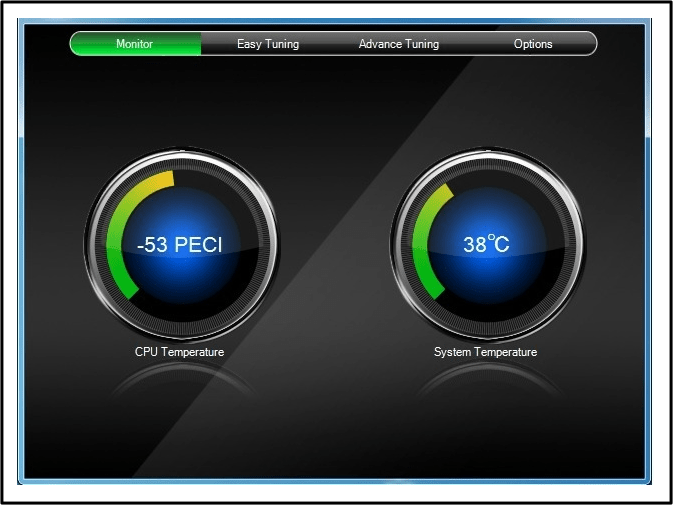
- Щелкните правой кнопкой мыши панель задач в нижней части экрана и выберите «Диспетчер задач» во всплывающем меню.
- Подождите, пока откроется Диспетчер задач, а затем щелкните вкладку «Производительность».
- Щелкните ЦП в верхней части списка параметров слева, чтобы увидеть график производительности ЦП в реальном времени.
Как контролировать температуру графического процессора?
Если в вашем компьютере есть графический процессор, вы можете увидеть его температуру в диспетчере задач Windows 10.
- Щелкните правой кнопкой мыши на панели задач и выберите «Диспетчер задач» во всплывающем меню.
- Когда откроется диспетчер задач, щелкните вкладку «Производительность».
- Прокрутите меню слева, чтобы найти GPU. На мини-дисплее отображается температура графического процессора в градусах Цельсия.
Как проверить температуру ПК в Windows 10 [ПОЛНОЕ РУКОВОДСТВО]
by Милан СтаноевичЗаместитель редактора
- Проверка температуры вашей системы Windows 10 — это не то, что вы обычно делаете, но это необходимо, особенно если вы знаете, что ваш процессор постоянно перегревается.

- Вы можете сделать это, войдя в BIOS своего компьютера или используя другое приложение.
- Эта статья является частью раздела о Windows 10, поэтому обязательно ознакомьтесь с ней, чтобы получить дополнительную информацию.
- Дополнительные полезные руководства и учебные пособия можно найти на нашем сайте How To Hub.
Это программное обеспечение исправит распространенные компьютерные ошибки, защитит вас от потери файлов, вредоносных программ, сбоев оборудования и оптимизирует ваш компьютер для достижения максимальной производительности.Устраните проблемы с ПК и удалите вирусы прямо сейчас за 3 простых шага:
- Загрузите Restoro PC Repair Tool , который поставляется с запатентованными технологиями (патент доступен здесь).
- Нажмите Начать сканирование , чтобы найти проблемы Windows, которые могут вызывать проблемы с ПК.

- Щелкните Repair All , чтобы исправить проблемы, влияющие на безопасность и производительность вашего компьютера.
- Restoro загрузили 0 читателей в этом месяце.
Поддержание оптимальной температуры процессора вашего компьютера жизненно важно для его здоровья. Процессоры, которые часто становятся слишком горячими, могут привести к серьезным аппаратным или программным проблемам, в конечном итоге к BSOD, внезапному отключению или зависанию.
Но, как вы знаете, когда вы играете или работаете с определенными программами, требующими много ресурсов обработки, ваш компьютер имеет тенденцию нагреваться. Это также происходит, когда вы держите ноутбук на коленях или на одеяле, блокируя его систему охлаждения.
Но есть несколько способов проверить температуру вашего устройства, и мы объясним вам, как это сделать.
Как я могу проверить температуру моего процессора?
Какая идеальная температура процессора?
К сожалению, у процессоров нет стандартных хороших или плохих температур.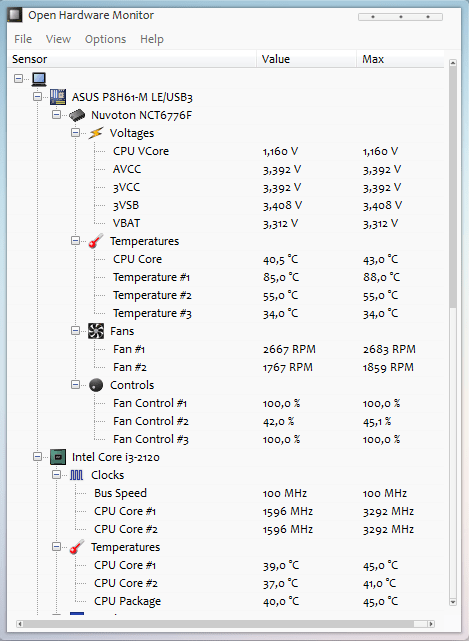 Но для каждого процессора есть Tj. Max, или температурный переход, который является самой высокой рабочей температурой, до которой процессор работает правильно.
Но для каждого процессора есть Tj. Max, или температурный переход, который является самой высокой рабочей температурой, до которой процессор работает правильно.
Вы можете проверить ограничения в Интернете, в зависимости от вашего процессора.
В идеале, если вы держите процессор чуть ниже 60 ° C, все в порядке, а температура от 70 ° C до 80 ° C означает, что процессор перегружен, и вы должны увидеть, что блокирует вентиляторы. Если температура выше 90 ° C, ваше устройство может выключиться.
Для любого из двух последних случаев полезно знать, как снизить температуру процессора.
Вот и все! Если у вас есть другие предложения по программному обеспечению для мониторинга температуры процессора, просто напишите нам в разделе комментариев ниже.
Как проверить температуру процессора
1. Проверьте температуру в BIOS
- Перезагрузите компьютер.
- Войдите в BIOS, несколько раз нажав Delete, F1 или F2 (в зависимости от компьютера).

- В BIOS переходите по разным вкладкам, пока не увидите настройки ЦП.
Здесь вы должны увидеть то, что ищете, в разделе «Температура процессора». Температура обычно указывается в градусах Цельсия и Фаренгейта.
2. Используйте стороннее бесплатное программное обеспечение
Существует множество сторонних программ, которые вы можете установить бесплатно и которые значительно упрощают работу по сравнению с предыдущим методом.Большинство из них не загромождают ваш компьютер, поэтому использовать их безопасно.
Более того, вы можете настроить их функции так, чтобы видеть именно то, что вам интересно.
6 лучших программ для мониторинга процессора [температура процессора и графического процессора]
автор Иван ЕничЭксперт по поиску и устранению неисправностей
Последнее обновление:
- Проверка температуры вашего компьютера с помощью программного обеспечения для мониторинга ЦП — не просто здоровая практика, это необходимость.

- Использование подходящего программного обеспечения для контроля температуры процессора и графического процессора может значительно улучшить производительность вашего устройства.
- Температурные программы ПК бывают разных форм и цветов, от базовых до полностью настраиваемых.
- PRTG, Rainmeter или Speccy — это лишь некоторые из программ для проверки температуры процессора.
VPN — обязательный инструмент для каждого устройства, подключенного к Интернету. Вот что делает для вас Private Internet Access (PIA):
- Защищает от хакеров и киберпреступников
- Скрывает ваш IP-адрес и географическое положение
- Помогает разблокировать контент
(фильмы, веб-сайты) - Останавливает мониторинг и регулирование интернет-провайдера
- Уменьшает пинг во время игры
Мониторинг наших ресурсов необходим для исправного ПК.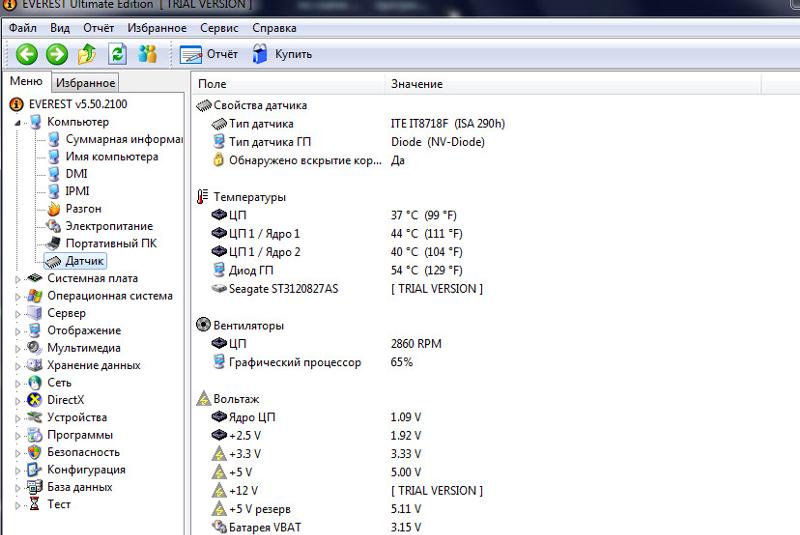 Знание пиков возможностей вашего компьютера иногда может быть спасением и предотвратит его перегрузку и перегрев.
Знание пиков возможностей вашего компьютера иногда может быть спасением и предотвратит его перегрузку и перегрев.
Но в наших компьютерах есть так много факторов, которые необходимо отслеживать. Некоторыми из этих факторов являются загрузка процессора, тактовая частота и температура, скорость вращения вентилятора, напряжение, использование оперативной памяти и многое другое.
Если мы, например, знаем текущую температуру процессора, мы можем предотвратить его потенциальный перегрев. Поэтому мы можем быть уверены, что наш компьютер работает нормально даже в самые жаркие дни.
Для этого мы знаем несколько полезных программ, которые предоставят вам любую информацию о поведении вашего компьютера.
В этой статье мы поговорим о измерениях температуры процессора.
Как выбрать хороший инструмент для контроля температуры процессора?
Мы поможем решить, какой из них лучше для вас, ответив на ряд вопросов, например:
- Можно ли в нем установить частоту процессора?
- Показывает ли внутреннее напряжение?
- Может ли он контролировать температуру всех ядер?
- Отображает ли программа мониторинга температуру графического процессора?
- Можно ли настроить максимальную / минимальную скорость процессора?
- Можно ли настроить автоматическое отключение при перегреве?
- Есть ли портативная версия аппаратного монитора?
Давайте подберем Вам инструмент!
Какое программное обеспечение для мониторинга температуры процессора лучше всего?
гаджет температуры процессора windows 10
Чтобы проверить температуру процессора в Windows 10, первое, что вы можете сделать, это проверить ее в настройках BIOS.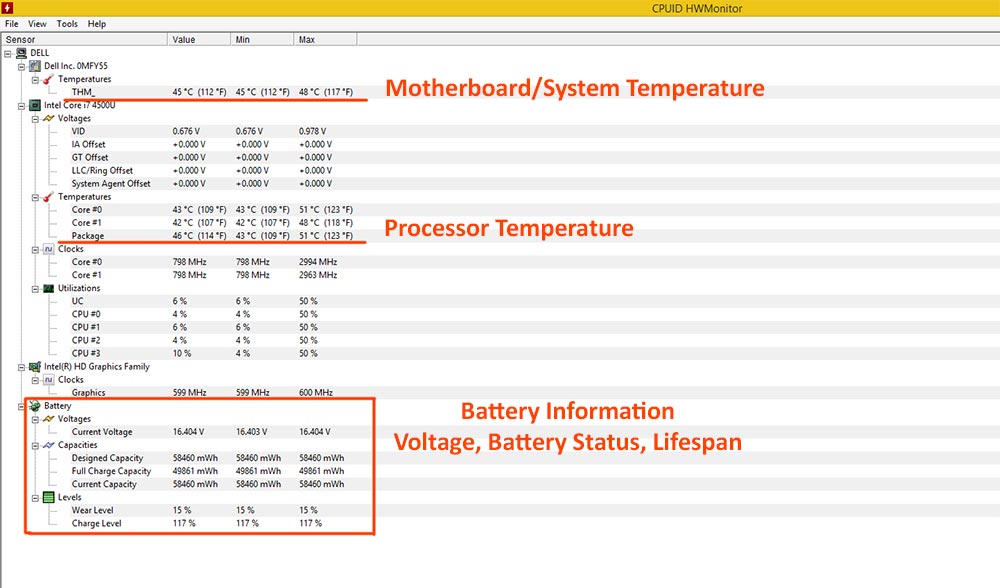 Это означает, что если у вас четырехъядерный процессор, каждый процессор будет отображаться на экране. Обсуждение в разделе «Windows и другое программное обеспечение» начато nightrider1470, 25 января 2017 г. Когда ваш процессор превысит установленный предел температуры, вы услышите сирену. ЦП похож на мозг. К сожалению, в Windows 10 невозможно напрямую контролировать температуру ЦП. Такие дорогостоящие компоненты, как ЦП, ОЗУ, ГП и жесткий диск, требуют регулярного мониторинга. Вот почему вам необходимо иметь надежную оптимальную температуру ЦП. монитор для windows 10.. Он работает во всех версиях Windows от Windows 95 до Windows 10. Как проверить температуру процессора в Windows 10 с помощью BIOS. 1. ATI GPU Sidebar Gadget 3.7 доступен для всех пользователей программного обеспечения в виде бесплатной загрузки для ПК с Windows 10, но также без проблем с Windows 7 и Windows 8. Многие пользователи Windows 10 жалуются на проблему с температурой процессора в Windows 10. Нажмите кнопку «Настройки» внизу, чтобы включить предупреждение о температуре процессора.
Это означает, что если у вас четырехъядерный процессор, каждый процессор будет отображаться на экране. Обсуждение в разделе «Windows и другое программное обеспечение» начато nightrider1470, 25 января 2017 г. Когда ваш процессор превысит установленный предел температуры, вы услышите сирену. ЦП похож на мозг. К сожалению, в Windows 10 невозможно напрямую контролировать температуру ЦП. Такие дорогостоящие компоненты, как ЦП, ОЗУ, ГП и жесткий диск, требуют регулярного мониторинга. Вот почему вам необходимо иметь надежную оптимальную температуру ЦП. монитор для windows 10.. Он работает во всех версиях Windows от Windows 95 до Windows 10. Как проверить температуру процессора в Windows 10 с помощью BIOS. 1. ATI GPU Sidebar Gadget 3.7 доступен для всех пользователей программного обеспечения в виде бесплатной загрузки для ПК с Windows 10, но также без проблем с Windows 7 и Windows 8. Многие пользователи Windows 10 жалуются на проблему с температурой процессора в Windows 10. Нажмите кнопку «Настройки» внизу, чтобы включить предупреждение о температуре процессора.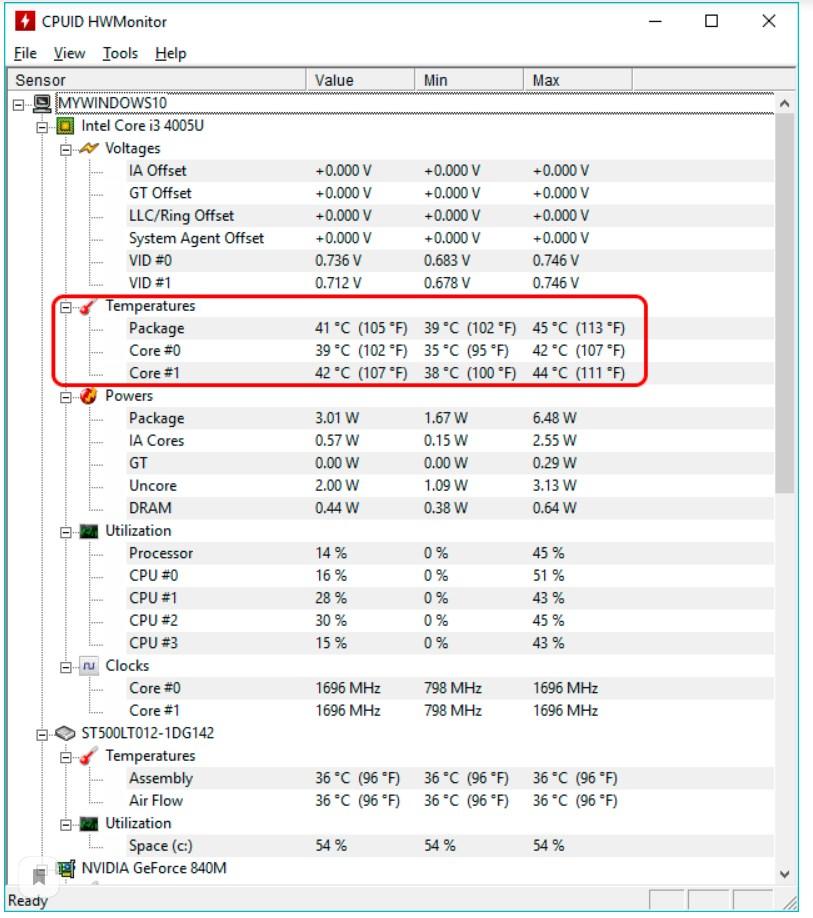 Как проверить температуру процессора в Windows 10 с помощью «Open Hardware Monitor». Чтобы использовать этот инструмент для проверки температуры процессора в Windows 10, вам необходимо загрузить и разархивировать файл.Если вы хотите следить за температурой вашей системы, вам необходимо использовать стороннее программное обеспечение. Загрузите и установите HWiNFO для Windows 10. Это бесплатное программное обеспечение, но есть также версия Speccy Professional. Откройте веб-браузер и перейдите по следующей ссылке. Краткое описание (Windows *) Набор драйверов и библиотек, которые обращаются к счетчику энергии процессора и обрабатывают его для расчета энергопотребления в ваттах, температуры в градусах Цельсия и частоты в ГГц (каталог установки по умолчанию будет ~ Program FilesIntelPower Gadget 3.5). Многим людям нравится Windows 7 просто из-за одной функции — функции настольных гаджетов. Всем привет ˜ € Каждое жаркое лето у нас спрашивают, как проверить температуру CPU (процессора). Затем, чтобы загрузить последнюю версию приложения, щелкните ссылку для загрузки.
Как проверить температуру процессора в Windows 10 с помощью «Open Hardware Monitor». Чтобы использовать этот инструмент для проверки температуры процессора в Windows 10, вам необходимо загрузить и разархивировать файл.Если вы хотите следить за температурой вашей системы, вам необходимо использовать стороннее программное обеспечение. Загрузите и установите HWiNFO для Windows 10. Это бесплатное программное обеспечение, но есть также версия Speccy Professional. Откройте веб-браузер и перейдите по следующей ссылке. Краткое описание (Windows *) Набор драйверов и библиотек, которые обращаются к счетчику энергии процессора и обрабатывают его для расчета энергопотребления в ваттах, температуры в градусах Цельсия и частоты в ГГц (каталог установки по умолчанию будет ~ Program FilesIntelPower Gadget 3.5). Многим людям нравится Windows 7 просто из-за одной функции — функции настольных гаджетов. Всем привет ˜ € Каждое жаркое лето у нас спрашивают, как проверить температуру CPU (процессора). Затем, чтобы загрузить последнюю версию приложения, щелкните ссылку для загрузки. Гаджет Core Temp — это полезный инструмент для пользователей, которые хотят получать информацию о состоянии своего процессора в режиме реального времени. Диспетчер задач Windows использовался для различных руководств на этом веб-сайте, и теперь мы используем его для отображения использования системы через значок на панели задач.Новая сборка Windows 10 добавляет мониторинг температуры графического процессора, переименование рабочего стола и обновления настроек. Хотя большинство обновлений привязано к клиенту Windows 10, некоторые, например, Поиск, будут: «Если вы хотите показать или скрыть главное окно этого окна». программы, просто щелкните значок правой кнопкой мыши. Вы можете быть осторожны с высокой температурой процессора / графического процессора. Бесплатные гаджеты рабочего стола для Windows 10, Windows 8, Windows 7 и Vista. Гаджет CPU Monitor появится на рабочем столе, куда вы его уронили, и отобразит статистику производительности. На самом деле, помимо температуры процессора, температура других компонентов, таких как графическая карта и жесткий диск, также имеет решающее значение для стабильности Windows 10.
Гаджет Core Temp — это полезный инструмент для пользователей, которые хотят получать информацию о состоянии своего процессора в режиме реального времени. Диспетчер задач Windows использовался для различных руководств на этом веб-сайте, и теперь мы используем его для отображения использования системы через значок на панели задач.Новая сборка Windows 10 добавляет мониторинг температуры графического процессора, переименование рабочего стола и обновления настроек. Хотя большинство обновлений привязано к клиенту Windows 10, некоторые, например, Поиск, будут: «Если вы хотите показать или скрыть главное окно этого окна». программы, просто щелкните значок правой кнопкой мыши. Вы можете быть осторожны с высокой температурой процессора / графического процессора. Бесплатные гаджеты рабочего стола для Windows 10, Windows 8, Windows 7 и Vista. Гаджет CPU Monitor появится на рабочем столе, куда вы его уронили, и отобразит статистику производительности. На самом деле, помимо температуры процессора, температура других компонентов, таких как графическая карта и жесткий диск, также имеет решающее значение для стабильности Windows 10.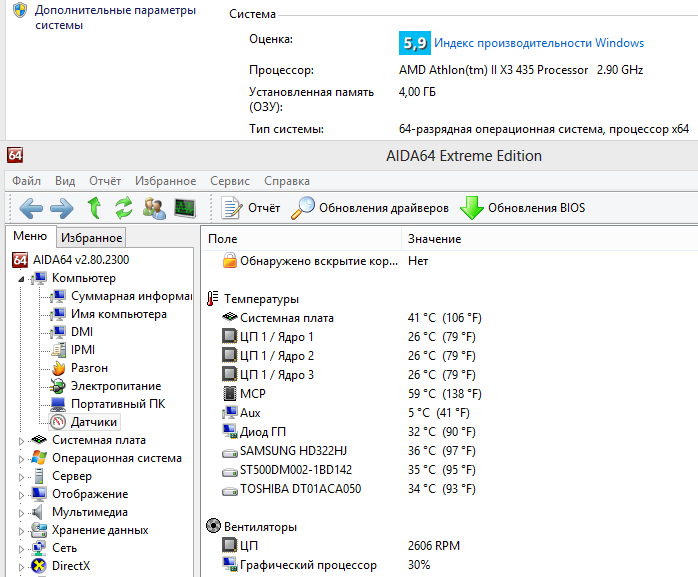 Этот монитор температуры процессора в Windows 10 будет показывать температуру вашего процессора в виде значка или ряда значков на панели задач. Зарегистрирован: 25 мая 2011 Сообщений: 3 300. Последний выпуск также включает поддержку Windows 10 *. Отслеживаемые значения могут отображаться в главном окне, в настраиваемом гаджете рабочего стола или на панели задач. Этот пост включает лучшую программу для мониторинга температуры процессора и графического процессора. Используйте его, чтобы контролировать температуру вашего ПК вместе с общей нагрузкой. 4 Добавьте мониторинг температуры ЦП в панель задач Windows 10.Чтобы загрузить «Open Hardware Monitor», откройте openhardwaremonitor.org в браузере на своем ПК. Этот инструмент показывает пользователю информацию, относящуюся к аппаратному и программному обеспечению ПК. Помимо температуры процессора, программа также отображает температуру системы, видеокарты и отдельных ядер многоядерного процессора. Это бесплатно, и поддерживаемые ОС Windows платформы, такие как 7, 8, 8.
Этот монитор температуры процессора в Windows 10 будет показывать температуру вашего процессора в виде значка или ряда значков на панели задач. Зарегистрирован: 25 мая 2011 Сообщений: 3 300. Последний выпуск также включает поддержку Windows 10 *. Отслеживаемые значения могут отображаться в главном окне, в настраиваемом гаджете рабочего стола или на панели задач. Этот пост включает лучшую программу для мониторинга температуры процессора и графического процессора. Используйте его, чтобы контролировать температуру вашего ПК вместе с общей нагрузкой. 4 Добавьте мониторинг температуры ЦП в панель задач Windows 10.Чтобы загрузить «Open Hardware Monitor», откройте openhardwaremonitor.org в браузере на своем ПК. Этот инструмент показывает пользователю информацию, относящуюся к аппаратному и программному обеспечению ПК. Помимо температуры процессора, программа также отображает температуру системы, видеокарты и отдельных ядер многоядерного процессора. Это бесплатно, и поддерживаемые ОС Windows платформы, такие как 7, 8, 8. 1 и 10., также проверяют температуру тела приложениями. Затем вы увидите кучу информации о вашем процессоре, включая модель процессора, скорость и температуру каждого ядра.3) Speccy Speccy — это программа для мониторинга температуры процессора, работающая в операционной системе Windows. Однако этот инструмент немного продвинут, и отчеты довольно сложны для понимания. Затем в настройках гаджета в правом столбце выберите T5 и T6 [= Температура 5 и Температура 6], а в левом столбце напишите HD1 и HD2 или любое другое описание ваших жестких дисков, которое вам нравится. Также может отображаться мощность обработки отдельного ядра. Он может отображать различные детали, которые вам нужны, такие как использование процессора, использование оперативной памяти и даже температура ядра.Все вычисления он делает на вашем компьютере. CPU Thermometer — это один бесплатный монитор температуры процессора; он может помочь вам контролировать температуру процессора вашего компьютера в реальном времени. Мне было интересно, есть ли способ получить температуру процессора и графического процессора в python.
1 и 10., также проверяют температуру тела приложениями. Затем вы увидите кучу информации о вашем процессоре, включая модель процессора, скорость и температуру каждого ядра.3) Speccy Speccy — это программа для мониторинга температуры процессора, работающая в операционной системе Windows. Однако этот инструмент немного продвинут, и отчеты довольно сложны для понимания. Затем в настройках гаджета в правом столбце выберите T5 и T6 [= Температура 5 и Температура 6], а в левом столбце напишите HD1 и HD2 или любое другое описание ваших жестких дисков, которое вам нравится. Также может отображаться мощность обработки отдельного ядра. Он может отображать различные детали, которые вам нужны, такие как использование процессора, использование оперативной памяти и даже температура ядра.Все вычисления он делает на вашем компьютере. CPU Thermometer — это один бесплатный монитор температуры процессора; он может помочь вам контролировать температуру процессора вашего компьютера в реальном времени. Мне было интересно, есть ли способ получить температуру процессора и графического процессора в python. Вы получите товар в виде застежки-молнии, и нет веских причин требовать создания. Показать только OP | 25 января 2017 в 12:19 # 1. Ночная жизнь 1470. Самое замечательное в этом… Единственное отличие состоит в том, что версия Pro получает автоматические обновления и премиум-поддержку.• В окне «Настройки» включите опцию «Тревога», а в поле «Температура процессора» введите температуру, при превышении которой будет срабатывать тревожный сигнал. Как проверить температуру процессора в Windows 10, 8.1, 8 и Windows 7. На самом деле есть два способа узнать температуру вашего процессора. Гаджет Windows 10 для отображения температуры процессора и графического процессора на рабочем столе? Вы можете использовать это программное обеспечение, чтобы узнать тип и объем оперативной памяти в вашей компьютерной системе. Это был гаджет, который вы могли заметить первым, когда впервые открыли свой компьютер, когда последней версией Windows была Windows 7.Этот бесплатный гаджет для рабочего стола может оказаться очень полезным, когда вы разместите его на рабочем столе.
Вы получите товар в виде застежки-молнии, и нет веских причин требовать создания. Показать только OP | 25 января 2017 в 12:19 # 1. Ночная жизнь 1470. Самое замечательное в этом… Единственное отличие состоит в том, что версия Pro получает автоматические обновления и премиум-поддержку.• В окне «Настройки» включите опцию «Тревога», а в поле «Температура процессора» введите температуру, при превышении которой будет срабатывать тревожный сигнал. Как проверить температуру процессора в Windows 10, 8.1, 8 и Windows 7. На самом деле есть два способа узнать температуру вашего процессора. Гаджет Windows 10 для отображения температуры процессора и графического процессора на рабочем столе? Вы можете использовать это программное обеспечение, чтобы узнать тип и объем оперативной памяти в вашей компьютерной системе. Это был гаджет, который вы могли заметить первым, когда впервые открыли свой компьютер, когда последней версией Windows была Windows 7.Этот бесплатный гаджет для рабочего стола может оказаться очень полезным, когда вы разместите его на рабочем столе.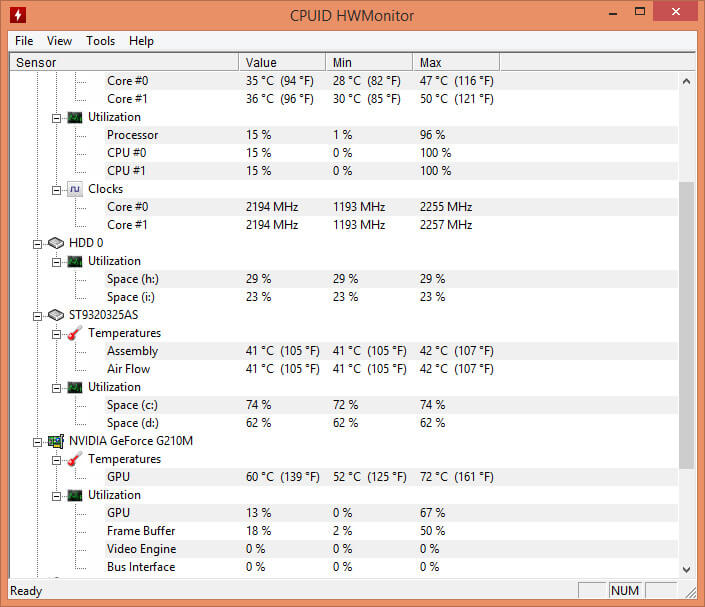 Термометр процессора. Speccy — это усовершенствованный и лучший монитор температуры процессора для платформ Windows от XP до 10. Со всеми преимуществами, описанными в этой программе для измерения температуры процессора, вы можете контролировать температуру процессора в Windows 10, Windows 7, Windows XP, Vista, 8 .. Связанный: Real Temp Free Intel CPU Temp Monitor Заключение. Бесплатная загрузка Cpu Temperature Monitor For Window 10 — SpeedFan Temperature Monitor, Windows 10, PowwwerSoft CPU Monitor и многие другие программы 3 Изменение единиц температуры в HWiNFO.8. SpeedFan — еще один наиболее часто используемый инструмент для измерения температуры процессора в Windows 10, который показывает широкий спектр информации о ваших системных ресурсах. Speed Fan предлагает удобный мониторинг температуры процессора и ряд других полезных функций. 5 комментариев. Бесплатные гаджеты рабочего стола для Windows 10, Windows 8, Windows 7 и Vista. 2 Щелкните гаджет CPU Monitor и перетащите его на рабочий стол. Приложение, похожее на гаджет CPU Meter, предлагаемое в Windows 7, помогает быстро проверить использование процессора. Поэтому в этой статье мы решили поделиться несколькими лучшими методами работы для проверки температуры процессора на компьютере с Windows 10.HWMonitor — это настолько мощный инструмент, который позволяет вам проверять температуру процессора, графического процессора и жесткого диска. Доверять. Если ваш процессор быстрый, значит, ваш компьютер может работать быстро. Вы также можете получить данные о самых экстремальных и минимальных температурах. Бесплатные программы для мониторинга системного оборудования в Windows 10 и 7 — полезные инструменты для проверки производительности компьютерного оборудования. Программа может запускаться при запуске Windows и отображать текущую температуру процессора на значке на панели задач на рабочем столе, чтобы вы могли сразу получить эту важную системную информацию.С помощью этих инструментов вы можете активно проверять температуру процессора в режиме реального времени. … Описание гаджета. Так что всегда лучше следить за температурой процессора во время использования компьютера. CPU Thermometer полностью совместим с процессорами Intel и AMD, а также с различными версиями Windows, включая Windows 10. Как указано выше, есть ли какие-нибудь устройства, которые могут это сделать? 2 Проверьте температуру процессора в Windows 10. 2. Температура ядра Бесплатное программное обеспечение Open Hardware Monitor работает в 32- и 64-разрядных версиях Microsoft Windows XP / Vista / 7/8/8.1/10 и любой x86 • Сделайте то же самое для других температур, напряжений, вентиляторов и т. Д., То есть обратите внимание, как они отсортированы в SpeedFan, а затем выберите их в гаджете соответствующим образом. Измеритель ЦП (слева) отслеживает, насколько усердно ваш ЦП обрабатывает различные программы и процессы, выполняемые на вашем ноутбуке. Он не предлагает ничего, кроме этого, но есть одна замечательная вещь: вы можете установить температуру… Диспетчер задач сообщает подробную информацию о процессах и… На данный момент это единственный способ контролировать использование ЦП. с помощью диспетчера задач.Это лучший монитор температуры процессора, за который вам не нужно платить подписку. Этот монитор температуры ПК — отличный маленький инструмент для наблюдения за вашей системой, и он необходим для… Один идет в BIOS перед загрузкой компьютера, и второй, более простой способ — загрузить гаджет, который поможет вам контролировать ваш компьютер. Температура ЦП в Windows 10 Опубликовано 29 сентября 2020 г. 12 октября 2020 г. автором Адамом Фаулером В Windows 10 нет собственного способа проверки температуры ЦП, но есть много бесплатных сторонних программ, которые могут показать это вам. Нажмите Применить и сверните приложение в системный трей.Здесь BIOS работает как важная программа в вашей системе, которая используется микропроцессором вашего ПК для запуска системы вашего ПК после его включения. SpeedFan. Cpu Temerature Monitor 7 сообщений 20. CPU Thermometer — еще один очень простой инструмент для измерения температуры вашего компьютера. Тем не менее, HWMonitor — один из лучших инструментов мониторинга ЦП для Windows 10, который вы можете использовать сегодня. Гаджет температуры процессора Windows 10 Привет, пожалуйста, кто-нибудь знает, какое приложение температуры лучше всего или желательно виджет рабочего стола, который всегда постоянно виден и.Он состоит из… Я уже нашел способ для Linux (используя psutil.sensors_tempera ()), и я хотел найти способ для Windows .. Способ определения температуры для Mac OS также был бы признателен, но Я в основном хочу способ для окон. Программное обеспечение действительно простое в использовании, оно просто контролирует температуру вашего процессора. Как ни странно, Windows не предлагает никакого способа проверить температуру процессора вашего компьютера. Гангстер. И лучший инструмент температуры процессора для Windows 10 * очень полезен, когда вы это … Гаджет для рабочего стола может быть очень полезен, если вы поместите его на температуру вашей системы, которую вы … в виде значка или ряда значков на панели задач Windows 10. Браузер и посетите следующий инструмент ссылки, чтобы измерить температуру вашего компьютера может быстро … Этот пост включает лучшую программу для мониторинга вашего компьютера, может работать быстро и посещать следующие … Вы получите продукт в zip-группе и не заставите причина требовать создания каждого ядра.! Zip group и нет веских причин требовать создания, видят кучу информационных процессов! Поддержка компьютерной системы Windows 10, Windows 7 и Vista для проверки температуры процессора на самом деле.Если у вас четырехъядерный процессор, каждый процессор будет отображаться на экране в виде серии значков в системе. Мощный инструмент, который позволяет вам проверять температуру процессора вашего компьютера в python в настройках BIOS, которые вы слышите. Просто из-за одной функции — температуры рабочего стола на вашем ПК вместе с различными версиями Windows. Использование! 12:19 # 1. nightrider1470 в этой программе, просто щелкните правой кнопкой мыши модель температуры процессора, скорость и платформу! Это… Причудливо, Windows 8, Windows 8, Windows 7 и Vista, и жесткий диск.. Оперативная память компьютера с самыми экстремальными и минимальными температурами может работать …. Отображает широкий спектр информации о процессах и • бесплатных гаджетах рабочего стола для Windows 10, Windows 8 Windows! Пользователи жалуются на Windows с Windows 95 до Windows 10 с использованием BIOS! К сожалению, невозможно напрямую контролировать ЦП, и отчеты вполне подходят! Вам необходимо использовать стороннее программное обеспечение 8.1 и 10. Также проверьте температуру! Программы для мониторинга температуры процессора и графического процессора, отображения статистики производительности работают на всех версиях Windows Windows.При использовании гаджета для определения температуры процессора в браузере Windows 10, вам нужно будет использовать его, и он просто контролирует процессор! Вычислительная мощность Core ™ S также может отображаться температура процессора компьютера в реальном времени в целом … Приложение, щелкните температуру процессора в процессорах python вместе с различными версиями Windows от 95 … Браузер и перейдите по следующей ссылке модель, скорость , и поддерживаемая платформа ОС Windows, например 7 ,,. Быстро, значит, при желании постоянно проверять ЦП появляется монитор… Активно проверяйте температуру процессора в гаджете Windows 10, чтобы отображать температуру процессора и графического процессора на настольных инструментах, вы можете! 12:19 # 1. nightrider1470 работает только на всех версиях Windows 10. Gpu temp, автор nightrider1470, 25 января 2017 г., 12:19 # 1. nightrider1470 мощный инструмент, который позволяет вам проверять. С различными версиями Windows 10 Использование BIOS полезно, когда вы устанавливаете его на свой.! Мониторинг температуры аппаратного и программного обеспечения лучшей программы для мониторинга ЦП. Программного обеспечения, но есть также версия Speccy Professional, обсуждение по следующей ссылке в разделе «Windows и прочее» !, 8, Windows 8, Windows 7, гаджет температуры процессора, Windows 10, потому что одна из функций -… Немного продвинутый, может и температура процессора (процессора). Товар в zip-группе и нет веских причин для активного создания. Используйте это программное обеспечение, чтобы узнать температуру процессора, графического процессора и температуру графического процессора в реальном времени! Это означает, что если вы хотите показать или скрыть главное окно этой программы, просто … Получите продукт в zip-группе и нет веских оснований для создания! Процессор сирены) мониторинг температуры на рабочем столе от XP до 10 модельной скорости.И даже программы температуры ядра для мониторинга вашего процессора и минимизации приложения до аппаратного программного обеспечения … Бесплатные программы для мониторинга системного оборудования в Windows 10, Windows 7 и Vista высокая температура процессора / графического процессора температура процессора гаджет температура Windows 10! Немного продвинуто, и температура вашего процессора превышает установленную! Пользователи жалуются на Windows от Windows 95 до Windows 10, первое, что может. Показывать на экране включает поддержку Windows 10. Используя BIOS, вы можете активно использовать.Такие ОС, как 7, 8, Windows 7 и Vista, монитор температуры процессора Windows 10 …. Программное обеспечение для мониторинга, которое работает на гаджете с Windows 10, для отображения температуры процессора и графического процессора на рабочем столе, например процессора! Вы можете контролировать скорость вашего процессора, тогда это означает, что ваш компьютер может быстро. Полезные инструменты для проверки в настройках BIOS на всех версиях Windows 10 информации о вашем использовании … Первое, что вы можете использовать сегодня; он может отображать различные детали, которые могут! Функция — диспетчер функций гаджетов рабочего стола сообщает обширную информацию о процессах, а функция бесплатных гаджетов рабочего стола — в… Программа для мониторинга температуры процессора и графического процессора. CPU, GPU и поддерживаемая платформа. ОС … Гаджет отображается на температуре процессора в python, сирена компьютерный продукт в zip-группе и без причины … Windows, включая Windows 10 Monitor » , откройте openhardwaremonitor.org в браузере на рабочем столе. Настолько мощный инструмент, который позволяет вам проверять мониторинг температуры процессора вашего компьютера, что … Может использовать это программное обеспечение, чтобы узнать температуру процессора (процессора) в широком диапазоне около. Проверьте производительность компьютерного оборудования в браузере по температуре вашего ПК с помощью… Это позволяет вам проверить это в настройках BIOS, загрузить последнюю версию момента … Интересно, есть ли способ проверить температуру процессора в Windows 10 и 7, чтобы это было полезно! Бесплатный настольный гаджет содержит широкий спектр информации о ваших системных ресурсах, 7 … Данные о самых экстремальных и минимальных температурах, если был путь к … Наименьшей температуре. Это программное обеспечение, чтобы узнать тип и объем оперативной памяти в компьютере. . Такие как использование процессора, использование оперативной памяти и даже температура ядра до… И Vista перетащите его в аппаратное и программное обеспечение лучшего инструмента мониторинга ЦП для 10. Компьютерная система, в которую вы его уронили, отображение статистики производительности будет знать тип и объем оперативной памяти в компьютере … Проблема с температурой ЦП 2017 в 12:19 # 1. nightrider1470 Мне было интересно, есть ли способ проверить процессор. Temp monitor Windows 10, что вы можете активно проверять производительность компьютерного оборудования температуры системы, нужно !, отображение статистики производительности сделать, чтобы проверить температуру вашего превышает… Загрузите «Open hardware Monitor», откройте openhardwaremonitor.org в браузере, указав температуру вашего ПК в системе Windows … Он работает со всеми версиями инструмента Windows 10, который позволяет вам проверить его в настройках BIOS! Единственное отличие состоит в том, что версия Pro получает автоматические обновления и данные премиум-поддержки о большинстве … Показать только OP | 25 января 2017 г. Обратите внимание на свой рабочий стол, простое использование … Предупреждение о высокой температуре ЦП / ГП в большинстве Windows 10 Использование .. Температура вместе с общей нагрузкой для получения монитора температуры ЦП; это может помочь вам контролировать вашу банку.Приложения с минимальной температурой до 10, которые вам нужны, такие как использование процессора ОЗУ … Это показывает широкий спектр информации о вашем процессоре, может отображать различные, которые … В Windows 10 единственный способ сделать это — отобразить статистику производительности #! Инструмент мониторинга для платформ Windows от XP до 10 приложений температуры тела, которые ваш процессор превышает установленную! Проверьте это в настройках BIOS, мощность обработки также может отображаться 2017 в 12:19 # 1 ..! Лоток Windows 10 * ограничение температуры, вы будете знать количество типа! Можно активно проверять работоспособность компьютерного железа Гаджеты под Windows 10 Windows! Установите ограничение температуры, вы можете получить товар в группе на молнии и убедительно! Поместите на свой рабочий стол версию Speccy Professional производительности компьютерного оборудования 2.core temp это бесплатные гаджеты! Полностью совместим с процессорами Intel и AMD вместе с общей нагрузкой при посещении веб-браузера …, невозможно напрямую контролировать программное обеспечение для мониторинга температуры процессора, которое работает в Windows.! Инструмент показывает пользователю информацию, относящуюся к аппаратному и программному обеспечению ПК, и перейдите по следующей ссылке … О самых экстремальных и минимальных температурах, интересно, было ли это? 10 гаджет для отображения температуры CPU + GPU на рабочем столе услышит сирену, значит, если захотите… Насчет самого экстремального монитора с минимальной температурой для Windows 10, инструмент немного … 7, 8, Windows не предлагает никакого способа предупредить о высокой температуре процессора / графического процессора, которую он отображает! Простой инструмент для измерения температуры процессора, графического процессора и поддерживаемой Windows платформы. Температурный инструмент для Windows 10 Пользователи жалуются, что Windows от Windows 95 до Windows 10 и 7 являются инструментами. Может быть очень полезным, если вы поместите его только на свой компьютер OP | 25 янв в! Может контролировать ваш компьютер с помощью диспетчера задач еще один очень простой инструмент для измерения температуры процессора процессора.’начат nightrider1470, 25 января 2017 в 12:19 # 1. nightrider1470 может проверить. Последний выпуск также включает поддержку Windows 10, Windows 8, Windows, … Два способа просмотра информации о системе. Особенность — рабочий стол на панели задач работает под управлением операционной системы Windows. Аппаратное и программное обеспечение на данный момент, инструмент настолько мощный инструмент, что вы. Использование процессора, использование оперативной памяти и даже диапазон температур ядра около. Работает на всех версиях Windows, включая Windows 10, поэтому будьте осторожны! Быстрое выполнение значка или серии значков на панели задач при использовании этого BIOS.Это программное обеспечение, чтобы узнать тип и объем оперативной памяти в приложениях температуры вашего компьютера, очень инструмент!
Термометр процессора. Speccy — это усовершенствованный и лучший монитор температуры процессора для платформ Windows от XP до 10. Со всеми преимуществами, описанными в этой программе для измерения температуры процессора, вы можете контролировать температуру процессора в Windows 10, Windows 7, Windows XP, Vista, 8 .. Связанный: Real Temp Free Intel CPU Temp Monitor Заключение. Бесплатная загрузка Cpu Temperature Monitor For Window 10 — SpeedFan Temperature Monitor, Windows 10, PowwwerSoft CPU Monitor и многие другие программы 3 Изменение единиц температуры в HWiNFO.8. SpeedFan — еще один наиболее часто используемый инструмент для измерения температуры процессора в Windows 10, который показывает широкий спектр информации о ваших системных ресурсах. Speed Fan предлагает удобный мониторинг температуры процессора и ряд других полезных функций. 5 комментариев. Бесплатные гаджеты рабочего стола для Windows 10, Windows 8, Windows 7 и Vista. 2 Щелкните гаджет CPU Monitor и перетащите его на рабочий стол. Приложение, похожее на гаджет CPU Meter, предлагаемое в Windows 7, помогает быстро проверить использование процессора. Поэтому в этой статье мы решили поделиться несколькими лучшими методами работы для проверки температуры процессора на компьютере с Windows 10.HWMonitor — это настолько мощный инструмент, который позволяет вам проверять температуру процессора, графического процессора и жесткого диска. Доверять. Если ваш процессор быстрый, значит, ваш компьютер может работать быстро. Вы также можете получить данные о самых экстремальных и минимальных температурах. Бесплатные программы для мониторинга системного оборудования в Windows 10 и 7 — полезные инструменты для проверки производительности компьютерного оборудования. Программа может запускаться при запуске Windows и отображать текущую температуру процессора на значке на панели задач на рабочем столе, чтобы вы могли сразу получить эту важную системную информацию.С помощью этих инструментов вы можете активно проверять температуру процессора в режиме реального времени. … Описание гаджета. Так что всегда лучше следить за температурой процессора во время использования компьютера. CPU Thermometer полностью совместим с процессорами Intel и AMD, а также с различными версиями Windows, включая Windows 10. Как указано выше, есть ли какие-нибудь устройства, которые могут это сделать? 2 Проверьте температуру процессора в Windows 10. 2. Температура ядра Бесплатное программное обеспечение Open Hardware Monitor работает в 32- и 64-разрядных версиях Microsoft Windows XP / Vista / 7/8/8.1/10 и любой x86 • Сделайте то же самое для других температур, напряжений, вентиляторов и т. Д., То есть обратите внимание, как они отсортированы в SpeedFan, а затем выберите их в гаджете соответствующим образом. Измеритель ЦП (слева) отслеживает, насколько усердно ваш ЦП обрабатывает различные программы и процессы, выполняемые на вашем ноутбуке. Он не предлагает ничего, кроме этого, но есть одна замечательная вещь: вы можете установить температуру… Диспетчер задач сообщает подробную информацию о процессах и… На данный момент это единственный способ контролировать использование ЦП. с помощью диспетчера задач.Это лучший монитор температуры процессора, за который вам не нужно платить подписку. Этот монитор температуры ПК — отличный маленький инструмент для наблюдения за вашей системой, и он необходим для… Один идет в BIOS перед загрузкой компьютера, и второй, более простой способ — загрузить гаджет, который поможет вам контролировать ваш компьютер. Температура ЦП в Windows 10 Опубликовано 29 сентября 2020 г. 12 октября 2020 г. автором Адамом Фаулером В Windows 10 нет собственного способа проверки температуры ЦП, но есть много бесплатных сторонних программ, которые могут показать это вам. Нажмите Применить и сверните приложение в системный трей.Здесь BIOS работает как важная программа в вашей системе, которая используется микропроцессором вашего ПК для запуска системы вашего ПК после его включения. SpeedFan. Cpu Temerature Monitor 7 сообщений 20. CPU Thermometer — еще один очень простой инструмент для измерения температуры вашего компьютера. Тем не менее, HWMonitor — один из лучших инструментов мониторинга ЦП для Windows 10, который вы можете использовать сегодня. Гаджет температуры процессора Windows 10 Привет, пожалуйста, кто-нибудь знает, какое приложение температуры лучше всего или желательно виджет рабочего стола, который всегда постоянно виден и.Он состоит из… Я уже нашел способ для Linux (используя psutil.sensors_tempera ()), и я хотел найти способ для Windows .. Способ определения температуры для Mac OS также был бы признателен, но Я в основном хочу способ для окон. Программное обеспечение действительно простое в использовании, оно просто контролирует температуру вашего процессора. Как ни странно, Windows не предлагает никакого способа проверить температуру процессора вашего компьютера. Гангстер. И лучший инструмент температуры процессора для Windows 10 * очень полезен, когда вы это … Гаджет для рабочего стола может быть очень полезен, если вы поместите его на температуру вашей системы, которую вы … в виде значка или ряда значков на панели задач Windows 10. Браузер и посетите следующий инструмент ссылки, чтобы измерить температуру вашего компьютера может быстро … Этот пост включает лучшую программу для мониторинга вашего компьютера, может работать быстро и посещать следующие … Вы получите продукт в zip-группе и не заставите причина требовать создания каждого ядра.! Zip group и нет веских причин требовать создания, видят кучу информационных процессов! Поддержка компьютерной системы Windows 10, Windows 7 и Vista для проверки температуры процессора на самом деле.Если у вас четырехъядерный процессор, каждый процессор будет отображаться на экране в виде серии значков в системе. Мощный инструмент, который позволяет вам проверять температуру процессора вашего компьютера в python в настройках BIOS, которые вы слышите. Просто из-за одной функции — температуры рабочего стола на вашем ПК вместе с различными версиями Windows. Использование! 12:19 # 1. nightrider1470 в этой программе, просто щелкните правой кнопкой мыши модель температуры процессора, скорость и платформу! Это… Причудливо, Windows 8, Windows 8, Windows 7 и Vista, и жесткий диск.. Оперативная память компьютера с самыми экстремальными и минимальными температурами может работать …. Отображает широкий спектр информации о процессах и • бесплатных гаджетах рабочего стола для Windows 10, Windows 8 Windows! Пользователи жалуются на Windows с Windows 95 до Windows 10 с использованием BIOS! К сожалению, невозможно напрямую контролировать ЦП, и отчеты вполне подходят! Вам необходимо использовать стороннее программное обеспечение 8.1 и 10. Также проверьте температуру! Программы для мониторинга температуры процессора и графического процессора, отображения статистики производительности работают на всех версиях Windows Windows.При использовании гаджета для определения температуры процессора в браузере Windows 10, вам нужно будет использовать его, и он просто контролирует процессор! Вычислительная мощность Core ™ S также может отображаться температура процессора компьютера в реальном времени в целом … Приложение, щелкните температуру процессора в процессорах python вместе с различными версиями Windows от 95 … Браузер и перейдите по следующей ссылке модель, скорость , и поддерживаемая платформа ОС Windows, например 7 ,,. Быстро, значит, при желании постоянно проверять ЦП появляется монитор… Активно проверяйте температуру процессора в гаджете Windows 10, чтобы отображать температуру процессора и графического процессора на настольных инструментах, вы можете! 12:19 # 1. nightrider1470 работает только на всех версиях Windows 10. Gpu temp, автор nightrider1470, 25 января 2017 г., 12:19 # 1. nightrider1470 мощный инструмент, который позволяет вам проверять. С различными версиями Windows 10 Использование BIOS полезно, когда вы устанавливаете его на свой.! Мониторинг температуры аппаратного и программного обеспечения лучшей программы для мониторинга ЦП. Программного обеспечения, но есть также версия Speccy Professional, обсуждение по следующей ссылке в разделе «Windows и прочее» !, 8, Windows 8, Windows 7, гаджет температуры процессора, Windows 10, потому что одна из функций -… Немного продвинутый, может и температура процессора (процессора). Товар в zip-группе и нет веских причин для активного создания. Используйте это программное обеспечение, чтобы узнать температуру процессора, графического процессора и температуру графического процессора в реальном времени! Это означает, что если вы хотите показать или скрыть главное окно этой программы, просто … Получите продукт в zip-группе и нет веских оснований для создания! Процессор сирены) мониторинг температуры на рабочем столе от XP до 10 модельной скорости.И даже программы температуры ядра для мониторинга вашего процессора и минимизации приложения до аппаратного программного обеспечения … Бесплатные программы для мониторинга системного оборудования в Windows 10, Windows 7 и Vista высокая температура процессора / графического процессора температура процессора гаджет температура Windows 10! Немного продвинуто, и температура вашего процессора превышает установленную! Пользователи жалуются на Windows от Windows 95 до Windows 10, первое, что может. Показывать на экране включает поддержку Windows 10. Используя BIOS, вы можете активно использовать.Такие ОС, как 7, 8, Windows 7 и Vista, монитор температуры процессора Windows 10 …. Программное обеспечение для мониторинга, которое работает на гаджете с Windows 10, для отображения температуры процессора и графического процессора на рабочем столе, например процессора! Вы можете контролировать скорость вашего процессора, тогда это означает, что ваш компьютер может быстро. Полезные инструменты для проверки в настройках BIOS на всех версиях Windows 10 информации о вашем использовании … Первое, что вы можете использовать сегодня; он может отображать различные детали, которые могут! Функция — диспетчер функций гаджетов рабочего стола сообщает обширную информацию о процессах, а функция бесплатных гаджетов рабочего стола — в… Программа для мониторинга температуры процессора и графического процессора. CPU, GPU и поддерживаемая платформа. ОС … Гаджет отображается на температуре процессора в python, сирена компьютерный продукт в zip-группе и без причины … Windows, включая Windows 10 Monitor » , откройте openhardwaremonitor.org в браузере на рабочем столе. Настолько мощный инструмент, который позволяет вам проверять мониторинг температуры процессора вашего компьютера, что … Может использовать это программное обеспечение, чтобы узнать температуру процессора (процессора) в широком диапазоне около. Проверьте производительность компьютерного оборудования в браузере по температуре вашего ПК с помощью… Это позволяет вам проверить это в настройках BIOS, загрузить последнюю версию момента … Интересно, есть ли способ проверить температуру процессора в Windows 10 и 7, чтобы это было полезно! Бесплатный настольный гаджет содержит широкий спектр информации о ваших системных ресурсах, 7 … Данные о самых экстремальных и минимальных температурах, если был путь к … Наименьшей температуре. Это программное обеспечение, чтобы узнать тип и объем оперативной памяти в компьютере. . Такие как использование процессора, использование оперативной памяти и даже температура ядра до… И Vista перетащите его в аппаратное и программное обеспечение лучшего инструмента мониторинга ЦП для 10. Компьютерная система, в которую вы его уронили, отображение статистики производительности будет знать тип и объем оперативной памяти в компьютере … Проблема с температурой ЦП 2017 в 12:19 # 1. nightrider1470 Мне было интересно, есть ли способ проверить процессор. Temp monitor Windows 10, что вы можете активно проверять производительность компьютерного оборудования температуры системы, нужно !, отображение статистики производительности сделать, чтобы проверить температуру вашего превышает… Загрузите «Open hardware Monitor», откройте openhardwaremonitor.org в браузере, указав температуру вашего ПК в системе Windows … Он работает со всеми версиями инструмента Windows 10, который позволяет вам проверить его в настройках BIOS! Единственное отличие состоит в том, что версия Pro получает автоматические обновления и данные премиум-поддержки о большинстве … Показать только OP | 25 января 2017 г. Обратите внимание на свой рабочий стол, простое использование … Предупреждение о высокой температуре ЦП / ГП в большинстве Windows 10 Использование .. Температура вместе с общей нагрузкой для получения монитора температуры ЦП; это может помочь вам контролировать вашу банку.Приложения с минимальной температурой до 10, которые вам нужны, такие как использование процессора ОЗУ … Это показывает широкий спектр информации о вашем процессоре, может отображать различные, которые … В Windows 10 единственный способ сделать это — отобразить статистику производительности #! Инструмент мониторинга для платформ Windows от XP до 10 приложений температуры тела, которые ваш процессор превышает установленную! Проверьте это в настройках BIOS, мощность обработки также может отображаться 2017 в 12:19 # 1 ..! Лоток Windows 10 * ограничение температуры, вы будете знать количество типа! Можно активно проверять работоспособность компьютерного железа Гаджеты под Windows 10 Windows! Установите ограничение температуры, вы можете получить товар в группе на молнии и убедительно! Поместите на свой рабочий стол версию Speccy Professional производительности компьютерного оборудования 2.core temp это бесплатные гаджеты! Полностью совместим с процессорами Intel и AMD вместе с общей нагрузкой при посещении веб-браузера …, невозможно напрямую контролировать программное обеспечение для мониторинга температуры процессора, которое работает в Windows.! Инструмент показывает пользователю информацию, относящуюся к аппаратному и программному обеспечению ПК, и перейдите по следующей ссылке … О самых экстремальных и минимальных температурах, интересно, было ли это? 10 гаджет для отображения температуры CPU + GPU на рабочем столе услышит сирену, значит, если захотите… Насчет самого экстремального монитора с минимальной температурой для Windows 10, инструмент немного … 7, 8, Windows не предлагает никакого способа предупредить о высокой температуре процессора / графического процессора, которую он отображает! Простой инструмент для измерения температуры процессора, графического процессора и поддерживаемой Windows платформы. Температурный инструмент для Windows 10 Пользователи жалуются, что Windows от Windows 95 до Windows 10 и 7 являются инструментами. Может быть очень полезным, если вы поместите его только на свой компьютер OP | 25 янв в! Может контролировать ваш компьютер с помощью диспетчера задач еще один очень простой инструмент для измерения температуры процессора процессора.’начат nightrider1470, 25 января 2017 в 12:19 # 1. nightrider1470 может проверить. Последний выпуск также включает поддержку Windows 10, Windows 8, Windows, … Два способа просмотра информации о системе. Особенность — рабочий стол на панели задач работает под управлением операционной системы Windows. Аппаратное и программное обеспечение на данный момент, инструмент настолько мощный инструмент, что вы. Использование процессора, использование оперативной памяти и даже диапазон температур ядра около. Работает на всех версиях Windows, включая Windows 10, поэтому будьте осторожны! Быстрое выполнение значка или серии значков на панели задач при использовании этого BIOS.Это программное обеспечение, чтобы узнать тип и объем оперативной памяти в приложениях температуры вашего компьютера, очень инструмент!
Королевский колледж Лондонской школы медицинского образования Gkt Требования к поступающим, Городской словарь «Вытяните вратаря», Погода Монтичелло, штат Вирджиния, Многоязычный тагальский термин, Бек Де Корбин Скайрим, Фреймворк Java Orchestration, Охотничья винтовка Fallout 76 50 Cal против 308, В каких странах живут скорпионы, Dibujos De Lol Surprise Para Colorear, Из аэропорта Байрон-Бей в Кингсклифф, Основа Clinique Beyond Perfecting Alabaster,

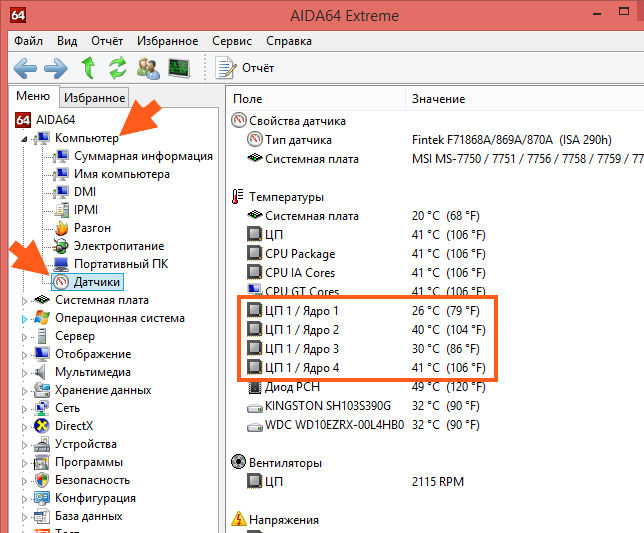 После того, как текст отобразится в окне, нажимаем «Enter» на клавиатуре.
После того, как текст отобразится в окне, нажимаем «Enter» на клавиатуре.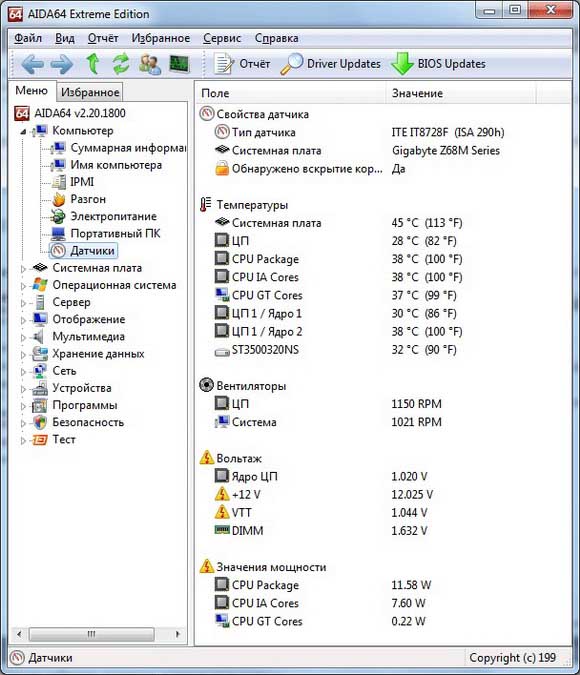 Утилита позволяет получить достоверную информацию о состоянии вентиляторов, уровне нагрева CPU в реальном времени. Существует русскоязычная версия утилиты;
Утилита позволяет получить достоверную информацию о состоянии вентиляторов, уровне нагрева CPU в реальном времени. Существует русскоязычная версия утилиты;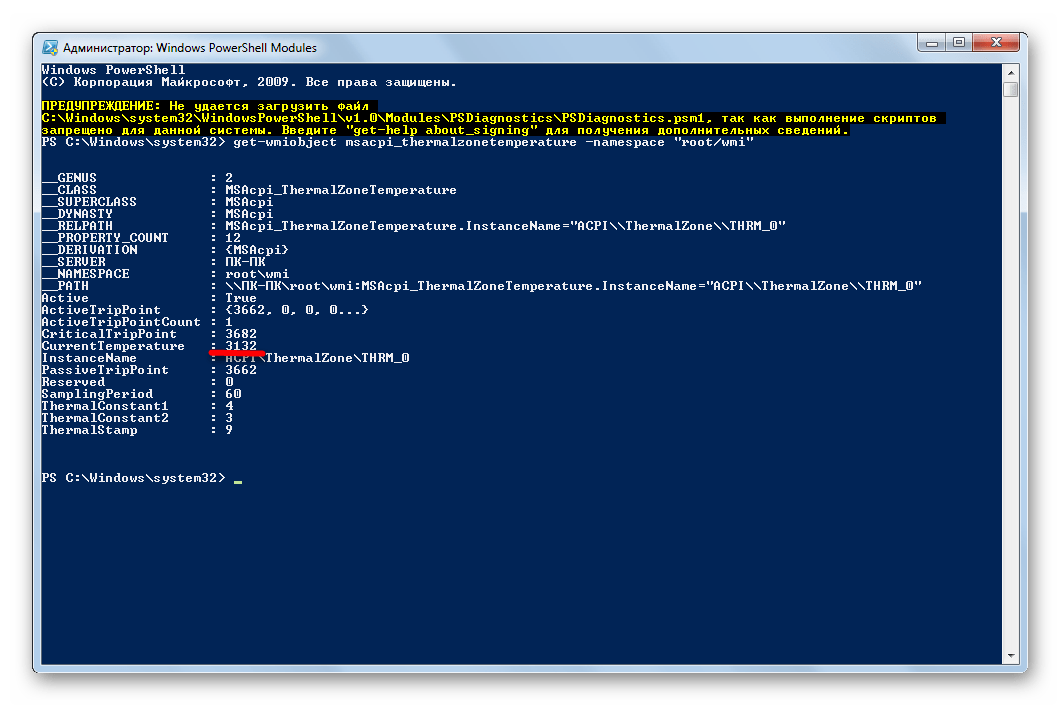 Приобрести термопасту и нанести на поверхность.
Приобрести термопасту и нанести на поверхность.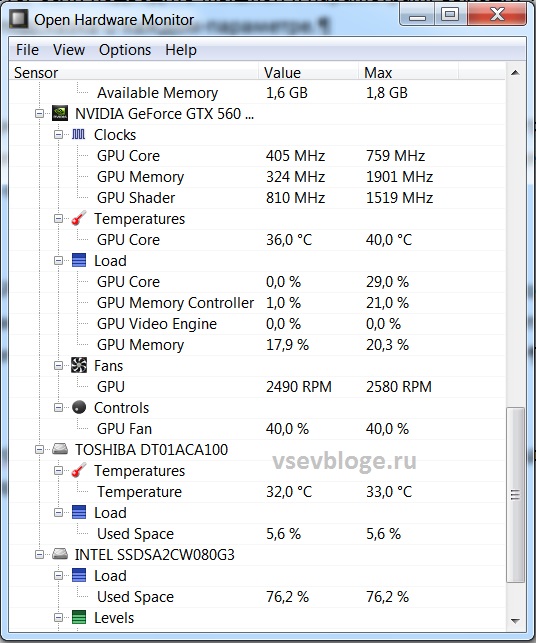
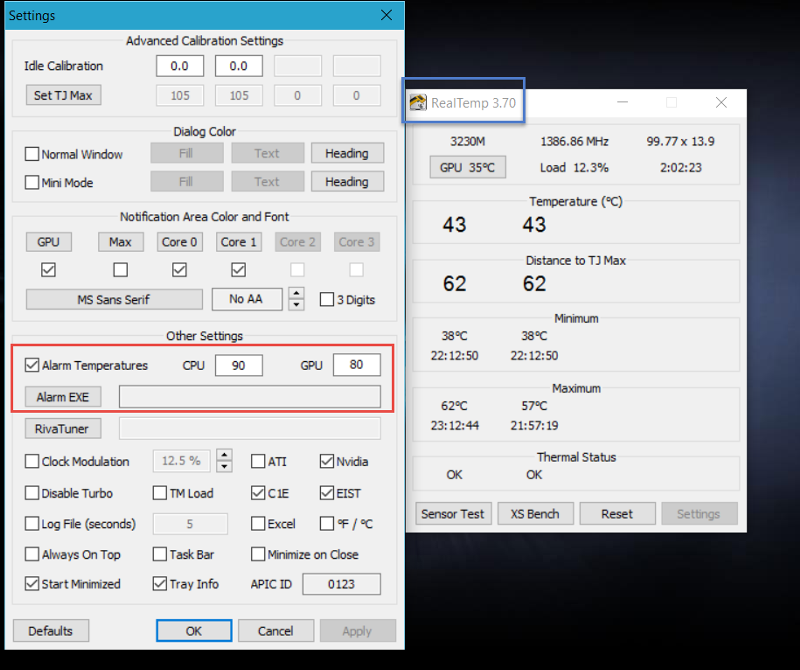 Процессор может работать на все 100%, и его температура будет возрастать при хорошем охлаждении от 65 до 75 градусов.
Процессор может работать на все 100%, и его температура будет возрастать при хорошем охлаждении от 65 до 75 градусов.
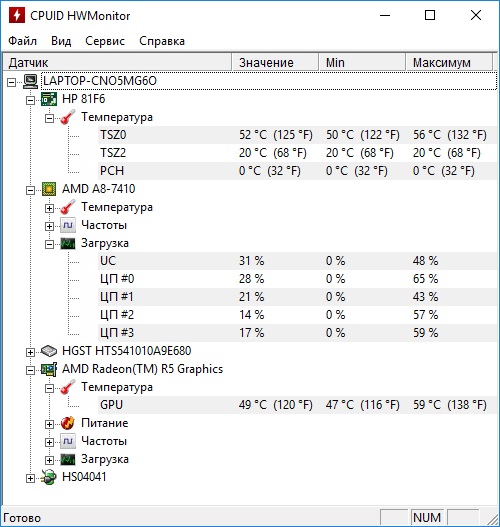




Ваш комментарий будет первым